
デジタルカメラ
使用説明書
カメラの正しい操作のため、ご使用前に必ずこの使用説明書
をご覧ください。
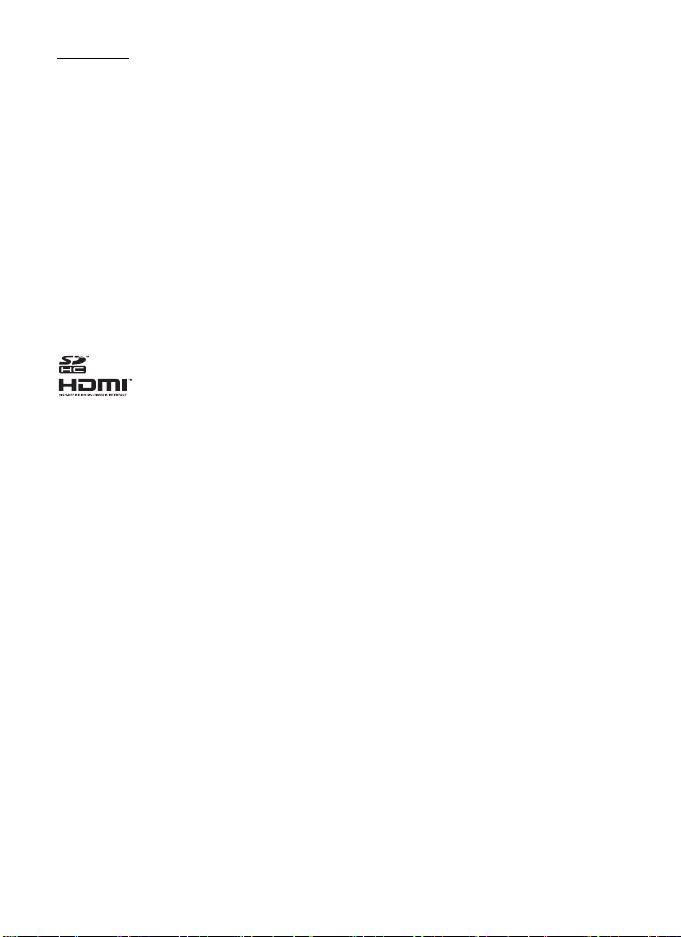
はじめに
このたびは、ペンタックス・デジタルカメラ X90をお買い上げいただき
誠にありがとうございます。本製品の機能を十分活用していただくた
めに、ご使用になる前に本書をよくお読みください。また本書をお読
みになった後は必ず保管してください。使用方法がわからなくなった
り、機能についてもっと詳しく知りたいときにお役に立ちます。
著作権について
本製品を使用して撮影した画像は、個人で楽しむなどの他は、著作権法により、
権利者に無断で使用できません。なお、実演や興行、展示物の中には、個人と
して楽しむ目的があっても、撮影を制限している場合がありますのでご注意く
ださい。また著作権の目的となっている画像は、著作権法の規定による範囲内
で使用する以外は、ご利用いただけませんのでご注意ください。
商標について
PENTAXおよびペンタックスはHOYA株式会社の登録商標です。
SDHCロゴは、SD-3C, LLCの商標です。
Licensing LLCの商標または登録商標です。
「Eye-Fi」「Eye-Fi connected」お よ び Eye-FiロゴはEye-Fi, Inc. の登録商標です。
ArcSoft
登録商標または商標です。
Microsoft、Windowsは米国Microsoft Corporationの米国およびその他の国におけ
る登録商標です。Windows Vistaは米国Microsoft Corporationの米国およびその
他の国における登録商標または商標です。
Macintosh、Mac OSは、米国およびその他の国で登録されているApple Inc.の商
標です。
本製品はPRINT Image Matching III に対応しています。PRINT Image Matching
対応プリンターでの出力及び対応ソフトウェアでの画像処理において、撮影時
の状況や撮影者の意図を忠実に反映させることが可能です。なお、PRINT Image
Matching IIIより前の対応プリンターでは、一部機能が反映されません。PRINT
Image Matching、PRINT Image Matching II、PRINT Image Matching IIIに関する
著作権はセイコーエプソン株式会社が所有しています。
HDMI ロゴ、およびHigh-Definition Multimedia Interface は、HDMI
®
の名称及びそのロゴ は、ArcSoft Inc.の米国およびその他の国における
その他、記載の商品名、会社名は各社の商標もしくは登録商標です。
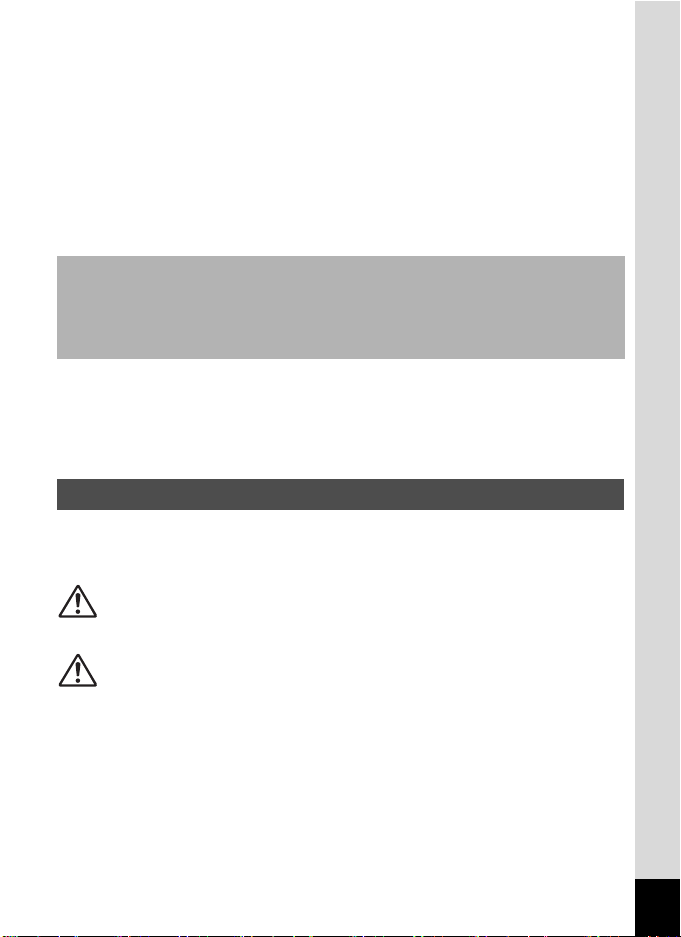
本機を使用するにあたって
• テレビ塔など強い電波や磁気を発生する施設の周囲や、強い静電気が発生する
場所では、記録データが消滅したり、撮影画像へのノイズ混入等、カメラが誤
作動を起こす場合があります。
• 画像モニターに使用されている液晶パネルは、非常に高度な精密技術で作られ
ています。99.99%以上の有効画素数がありますが、0.01%以下の画素で点灯
しないものや常時点灯するものがありますので、あらかじめご了承ください。
なお、記録される画像には影響ありません。
• カメラを明るい被写体に向けると、画像モニターに光の帯が現れることがあり
ます。この現象はスミアといい、故障ではありません。
この装置は、情報処理装置等電波障害自主規制協議会(VCCI)の基準に基づく
クラスB 情報技術装置です。この装置は、家庭環境で使用されることを目的と
していますが、この装置がラジオやテレビジョン受信機に近接して使用される
と、受信障害を引き起こすことがあります。使用説明書に従って、正しい取り
扱いをしてください。
本文中のイラストおよび画像モニターの表示画面は、実際の製品と異なる場合
があります。
本書ではSD メモリーカードならびにSDHC メモリーカードのことをSD メモ
リーカードと表現しています。
ご注意ください
この製品の安全性については充分注意を払っておりますが、下記マー
クの内容については特に注意をしてお使いください。
警告
注意
このマークの内容を守らなかった場合、人が重大な
傷害を受ける可能性があることを示すマークです。
このマークの内容を守らなかった場合、人が軽傷ま
たは中程度の傷害を受けたり、物的損害の可能性が
あることを示すマークです。
1
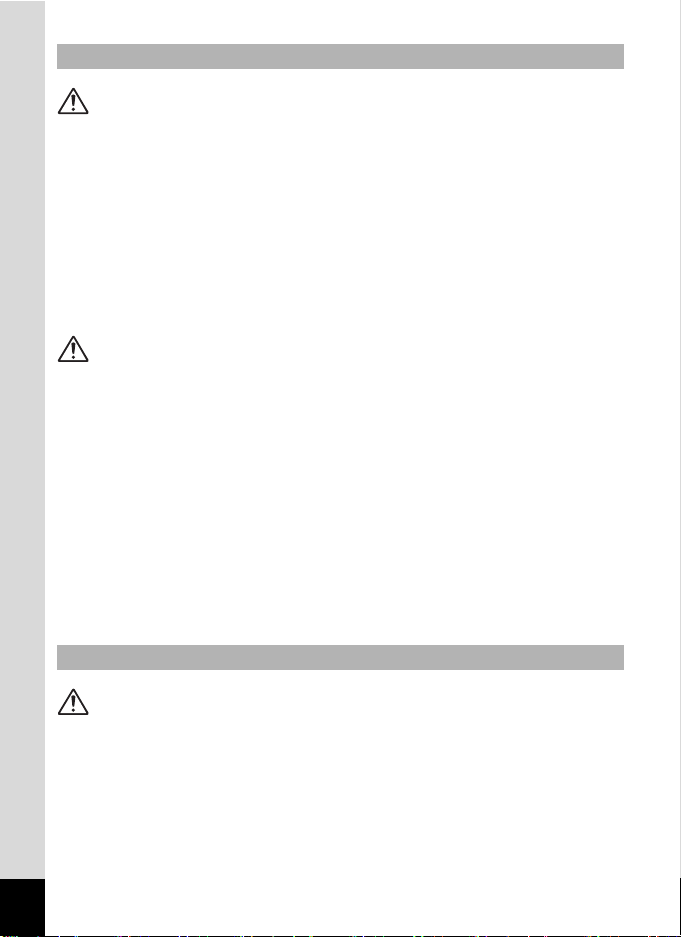
本体について
警告
• カメラの分解・改造などをしないでください。カメラ内部に高電圧部が
あり、感電の危険があります。
• 落下などにより、カメラ内部が露出したときは、絶対に露出部分に手を
ふれないでください。感電の危険があります。
• ストラップが首に巻き付くと危険です。小さなお子様がストラップを首
に掛けないようにご注意ください。
• 使用中に煙が出ている・変なにおいがするなどの異常が発生した場合、す
ぐに使用を中止し、バッテリーまたはAC アダプターを取り外したうえ、
サービス窓口にご相談ください。そのまま使用すると、火災・感電の原
因となります。
注意
• ストロボの発光部に手を密着させたまま発光させないでください。やけ
どの恐れがあります。
• ストロボの発光部を衣服などに密着させたまま発光させないでくださ
い。変色などの恐れがあります。
• このカメラには、使用していると熱を持つ部分があります。その部分を
長時間持ち続けると、低温やけどを起こす恐れがありますのでご注意く
ださい。
• 万一液晶が破損した場合、ガラスの破片には十分ご注意ください。中の
液晶が皮膚や目に付いたり、口に入らないよう十分にご注意ください。
• お客様の体質や体調によっては、かゆみ、かぶれ、湿疹などが生じるこ
とがあります。異常が生じた場合は、直ちに使用をやめ、医師の診察を
受けてください。
バッテリー充電器とACアダプターについて
警告
• バッテリー充電器とACアダプターは、必ず専用品を指定の電源・電圧で
ご使用ください。専用品以外をご使用になったり、指定以外の電源・電
圧でご使用になると、火災・感電・故障の原因になります。AC指定電圧
は、100-240Vです。
• 分解したり、改造したりしないでください。火災・感電の原因となります。
2
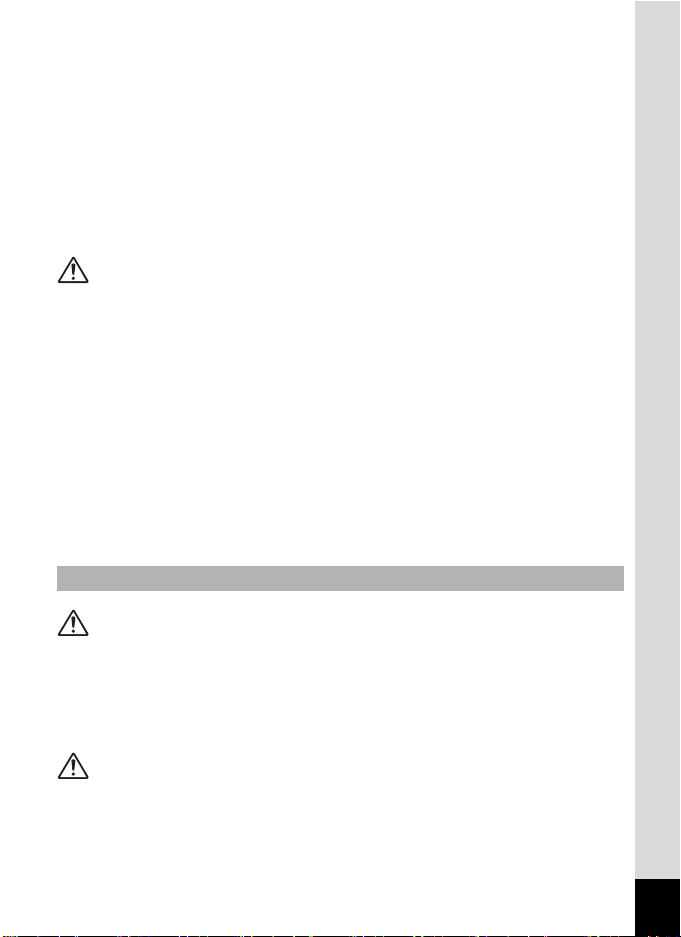
• 使用中に煙が出ている・変なにおいがするなどの異常が発生した場合、す
ぐに使用を中止し、当社お客様相談センター、またはお客様窓口にご相
談ください。そのまま使用すると、火災・感電の原因となります。
• 万一、内部に水などが入った場合は、当社お客様相談センター、または
お客様窓口にご相談ください。そのまま使用すると、火災・感電の原因
となります。
• 使用中に雷が鳴り出したら、電源プラグを外し、使用を中止してくださ
い。機器の破損、火災・感電の原因となります。
• 電源プラグにほこりが付着している場合は、よく拭いてください。火災
の原因となります。
注意
•ACコードの上に重いものを載せたり、落としたり、無理に曲げたりして
コードを傷めないでください。もしACコードが傷んだら、当社お客様相
談センター、またはお客様窓口にご相談ください。
• コンセントに差し込んだまま、AC コードの接続部をショートさせたり、
触ったりしないでください。
• 濡れた手で電源プラグを抜き差ししないでください。感電の原因となり
ます。
• 強い衝撃を与えたり、落としたりしないでください。故障の原因となり
ます。
• バッテリー充電器で充電式リチウムイオンバッテリー
テリーは充電しないでください。他のバッテリーを充電しようとすると、
発熱や爆発、充電器の故障の原因となります。
D-LI106
以外のバッ
バッテリーについて
警告
• バッテリーは乳幼児の手の届かない所に保管してください。特に、口に
含むと感電の恐れがありますのでご注意ください。
• バッテリーの液が目に入ったときは、失明の恐れがありますので、こす
らずにすぐにきれいな水で洗った後、直ちに医師の治療を受けてくださ
い。
注意
• このカメラでは、決められたバッテリー以外は使用しないでください。
バッテリーの爆発、発火の原因となることがあります。
• バッテリーは分解しないでください。無理に分解をすると、爆発や液漏
れの原因となります。
3
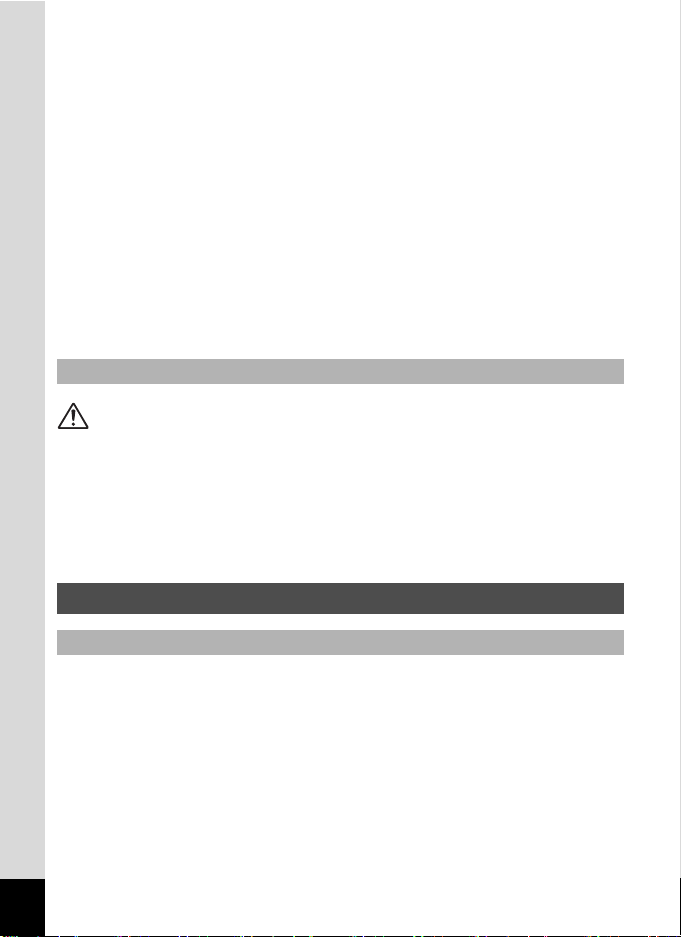
• 万一、カメラ内のバッテリーが発熱・発煙を起こしたときは、速やかに
バッテリーを取り出してください。その際は、やけどに十分注意してく
ださい。
• バッテリーの「+」と「-」の接点に、針金やヘアピンなどの金属類が
触れないようにご注意ください。
• バッテリーをショートさせたり、火の中へ入れないでください。爆発や
発火の原因となります。
• バッテリーの液が皮膚や衣服に付着したときは、皮膚に障害を起こす恐
れがありますので、すぐにきれいな水で洗い流してください。
• 発熱、発火、破裂の恐れがありますので、バッテリー使用の際は、下記
注意事項を必ずお守りください。
1. 専用充電器以外では絶対に充電しないこと。
2. 火中投入、加熱、高温での充電・使用・放置をしないこと。
3. 変形や、ショートさせたり分解・改造をしないこと。
カメラや付属品は乳幼児の手の届かない場所に
警告
• カメラや付属品を、乳幼児の手の届く場所には置かないでください。
1. 製品の落下や不意の動作により、傷害を受ける恐れがあります。
2. ストラップを首に巻き付け、窒息する恐れがあります。
3. バッテリーや SD メモリーカードなどの小さな付属品を飲み込む恐れ
があります。万一、飲み込んだと思われる場合は、直ちに医師にご相
談ください。
取り扱い上の注意
お使いになる前に
• 海外旅行にお出かけの際は、国際保証書をお持ちください。また、旅行
先での問い合わせの際に役立ちますので、製品に同梱しておりますワー
ルドワイド・サービス・ネットワークも一緒にお持ちください。
• 長時間使用しなかったときや、大切な撮影(結婚式、旅行など)の前に
は、必ず試し撮りをしてカメラが正常に機能しているかを確認してくだ
さい。万一、カメラや記録媒体(SDメモリーカード)などの不具合によ
り、撮影や再生、パソコン等への転送がされなかった場合、画像や音声
などの記録内容の保証はご容赦ください。
4

バッテリー・充電器について
• バッテリーをフル充電して保管すると、性能低下の原因になることがあ
ります。特に高温下での保管は避けてください。
• バッテリーを長期間カメラに入れたままにしておくと、微小の電流が流
れて過放電になり、電池寿命を縮める原因となります。
• 充電は使用する当日か前日にすることをお勧めします。
• 本製品に付属している AC コードは、バッテリー充電器 D-BC106 専用で
す。他の機器に接続してお使いにならないでください。
持ち運びとご使用の際のご注意
• 高温多湿の所は避けてください。特に車の中は高温になりますのでカメ
ラを車内に放置しないでください。
• 強い振動、ショック、圧力などを加えないでください。オートバイ、車、
船などの振動からは、クッションなどでくるんで保護してください。
• カメラの使用温度範囲は0~40℃です。
• 高温では液晶表示が黒くなることがありますが、常温に戻れば正常にな
ります。
• 低温下では、液晶の表示応答速度が遅くなることもありますが、これは
液晶の性質によるもので、故障ではありません。
• 急激な温度変化を与えると、カメラの内外に結露し水滴が生じます。カ
メラをバッグやビニール袋などに入れ、温度差を少なくしてから取り出
してください。
• ゴミや泥、砂、ほこり、水、有害ガス、塩分などがカメラの中に入らな
いようにご注意ください。故障の原因になります。雨や水滴などが付い
たときは、よく拭いて乾かしてください。
• 破損や故障の原因になりますので、画像モニターの表面を強く押さない
でください。
• 三脚使用時は、ねじの締め過ぎに十分ご注意ください。
• このカメラはレンズ交換式ではありません。レンズの取り外しはできま
せん。また故障の原因になりますので、レンズ可動部分を持ったり、強
い力を加えないでください。
5
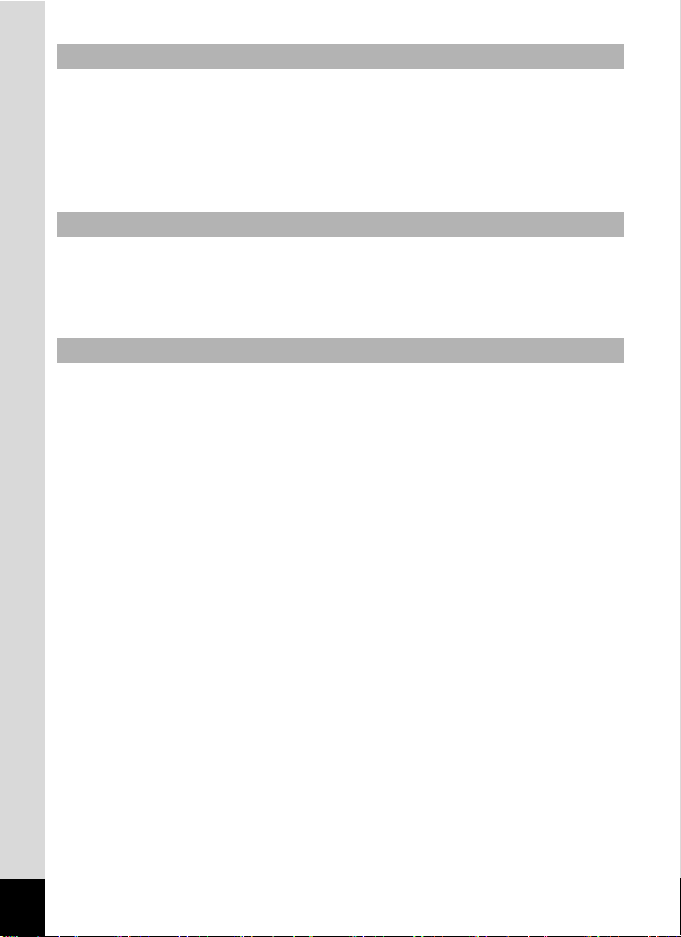
お手入れについて
• 汚れ落としに、シンナーやアルコール、ベンジンなどの有機溶剤は使用
しないでください。
• レンズのほこりは、きれいなレンズブラシで取り去ってください。スプ
レー式のブロアーは、レンズを破損させるおそれがありますので、使用
しないでください。
保管について
• 防腐剤や有害薬品のある場所では保管しないでください。また高温多湿
の場所での保管は、カビの原因となりますので、乾燥した風通しのよい
場所に、カメラケースから出して保管してください。
その他
• 高性能を保つため、1~ 2 年ごとに定期点検にお出しいただくことをお勧
めします。
•SDメモリーカードの取り扱いについては、「SDメモリーカード使用上の
注意」(p.39)をご覧ください。
•SDメモリーカードに記録されたデータは、カメラやパソコン等の機能に
よる消去やフォーマットを行っても、市販の修復ソフトを使用すると、
データを再び取り出せることがあります。データの取り扱いや管理は、お
客様の責任において行ってください。
6
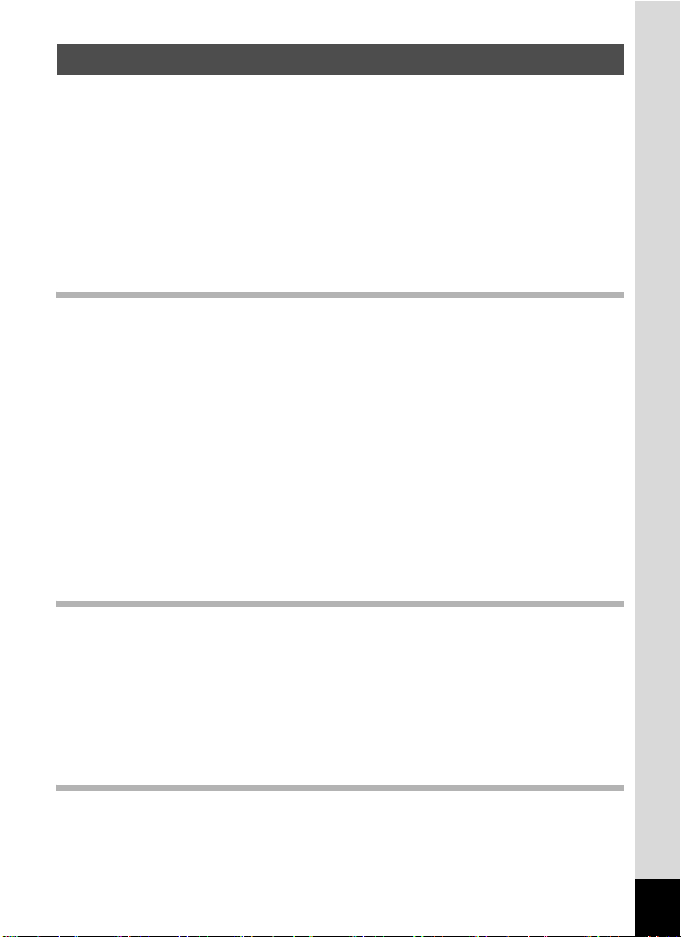
目次
ご注意ください ................................................................................1
取り扱い上の注意.............................................................................4
目次 ..................................................................................................7
本書の構成......................................................................................13
このカメラの楽しみ方..........................................................................14
主な同梱品の確認...........................................................................17
各部の名称......................................................................................18
操作部の名称.................................................................................. 19
画像モニターの表示 ....................................................................... 20
準備 29
レンズキャップとストラップを取り付ける..........................................30
電源を準備する.....................................................................................31
バッテリーを充電する....................................................................31
バッテリーをセットする................................................................32
ACアダプターを使用する ..............................................................35
SDメモリーカードをセットする..........................................................37
SDメモリーカードに記録できる枚数 ............................................40
電源をON/OFF する ...........................................................................41
再生起動モード ..............................................................................42
初期設定をする.....................................................................................43
言語を設定する ..............................................................................43
日時を設定する ..............................................................................47
ファインダーの視度を調整する............................................................50
機能共通操作 51
ボタンの機能を使用する ......................................................................52
Aモード時.....................................................................................52
Qモード時 ....................................................................................54
AモードとQモードの切り替え ..................................................56
カメラの機能を設定する ......................................................................57
メニューの操作のしかた................................................................57
メニュー一覧.................................................................................. 61
撮影 65
静止画を撮影する .................................................................................66
カメラの構え方 ..............................................................................66
標準的な撮影のしかた....................................................................66
顔検出機能を利用する....................................................................70
7
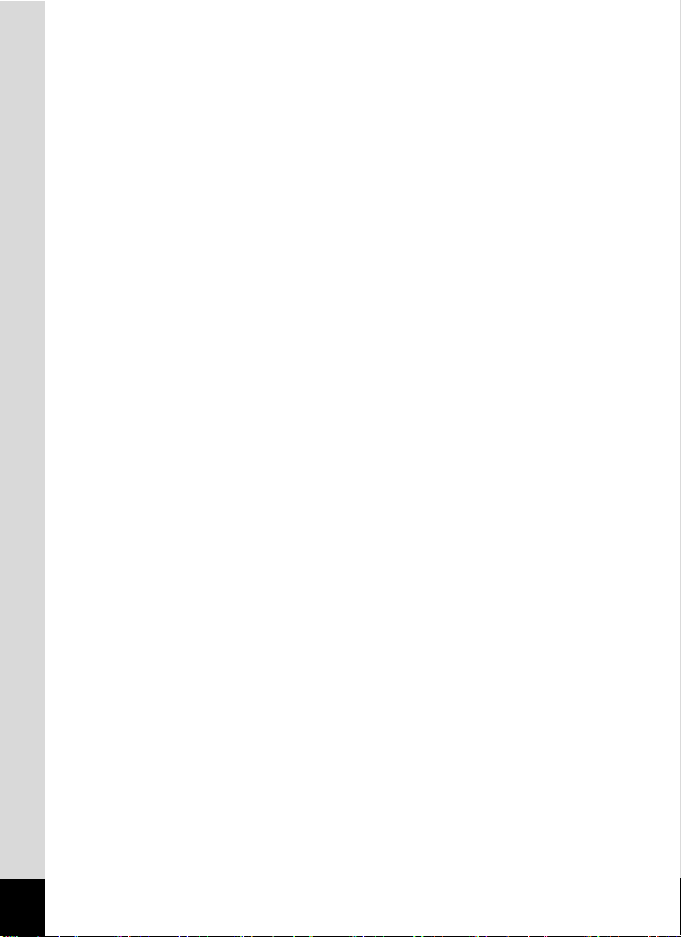
簡単撮影モードで撮影する(グリーンモード)..............................72
ズームを使って撮影する................................................................74
露出を補正する ..............................................................................76
撮影モードを選ぶ .................................................................................78
ピクチャーモード...........................................................................79
Hモード ......................................................................................79
露出モード......................................................................................81
撮影シーンによって撮影モードを選ぶ.................................................82
暗いところで撮影する(高感度/夜景/夜景ポートレート/
花火モード).........................................................................82
人物を撮影する(ポートレート/ベストフレーミング/
ベビーモード).....................................................................83
子供を撮影する(キッズモード)...................................................84
ペットを撮影する(ペットモード)................................................85
逆光で撮影する(逆光モード).......................................................86
レジャーシーンやスポーツを撮影する(スポーツ/
サーフ&スノーモード).......................................................87
室内で撮影する(パーティーモード)............................................ 88
さまざまな撮影方法..............................................................................90
フレームをつけて撮影する(フレーム合成モード).......................90
セルフタイマーを使って撮影する..................................................92
連続して撮影する(連続撮影/連写)............................................ 93
設定した時間間隔で撮影する(インターバル撮影).......................94
露出を変化させて撮影する(露出ブラケット)..............................96
デジタルワイドを使って撮影する(デジタルワイドモード)........ 98
パノラマ撮影をする(パノラマモード)....................................... 100
シャッター速度や絞りを変えて撮影する...........................................103
シャッター速度と絞りの効果について ........................................ 103
A(ユーザー)モードを利用する............................................110
撮影のための機能を設定する.............................................................112
ストロボの発光方法を選択する ...................................................112
ピントの合わせ方を選ぶ(フォーカスモード)............................114
オートフォーカス条件を設定する................................................117
画像仕上を設定する .....................................................................120
記録サイズを選択する..................................................................121
静止画の画質を選択する..............................................................123
ホワイトバランスを調整する.......................................................124
感度を設定する ............................................................................126
感度AUTO 調整範囲を設定する....................................................127
測光方式を設定する .....................................................................128
ストロボ光量を補正する..............................................................129
明るさを補正する(D-Range設定)..............................................130
手ぶれ補正機能を使って撮影する................................................131
まばたき検出を設定する..............................................................132
8
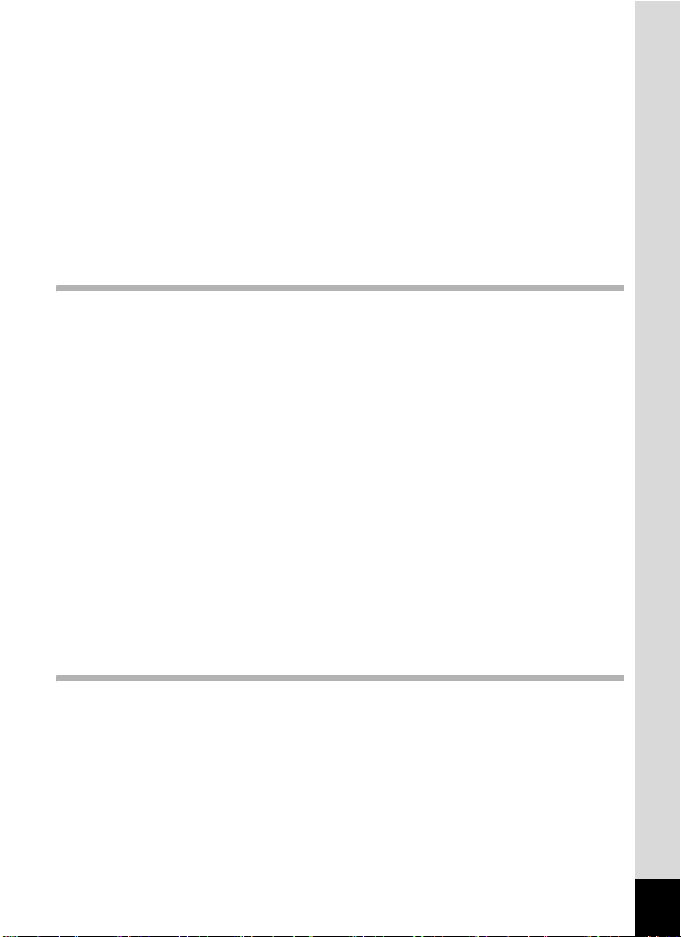
クイックビューを設定する ..........................................................133
シャープネスを設定する..............................................................134
彩度/調色を設定する..................................................................134
コントラストを設定する..............................................................135
日付写し込みを設定する..............................................................136
グリーンボタンを設定する ..........................................................137
動画を撮影する...................................................................................140
動画を撮影する ............................................................................140
動画の記録サイズとフレームレートを選択する ..........................142
動画の手ぶれ補正を設定する(Movie SR)..................................143
設定を保存する(モードメモリ)........................................................144
画像の再生と消去 147
再生する..............................................................................................148
静止画を再生する.........................................................................148
動画を再生する ............................................................................149
複数の画像を表示する..................................................................150
再生機能を使う ............................................................................152
スライドショウで連続再生する ...................................................155
画像を回転表示する .....................................................................157
再生画像を拡大する .....................................................................158
被写体の顔を自動的に拡大する(顔アップ再生)........................159
消去する..............................................................................................161
1画像ずつ消去する.......................................................................161
選択して消去する.........................................................................162
まとめて消去する.........................................................................164
消去した画像を復活する..............................................................165
消去できないようにする(プロテクト)....................................... 166
AV機器と接続する..............................................................................169
ビデオ端子に接続する..................................................................170
HDMI端子に接続する ...................................................................172
画像の編集と印刷 175
編集する..............................................................................................176
画像のサイズを変更する(リサイズ)..........................................176
画像をトリミングする..................................................................177
顔が小さく見えるように加工する................................................178
デジタルフィルターを使う ..........................................................180
赤目を補正する ............................................................................184
フレームを合成する .....................................................................185
動画を編集する ............................................................................188
画像をコピーする.........................................................................190
9
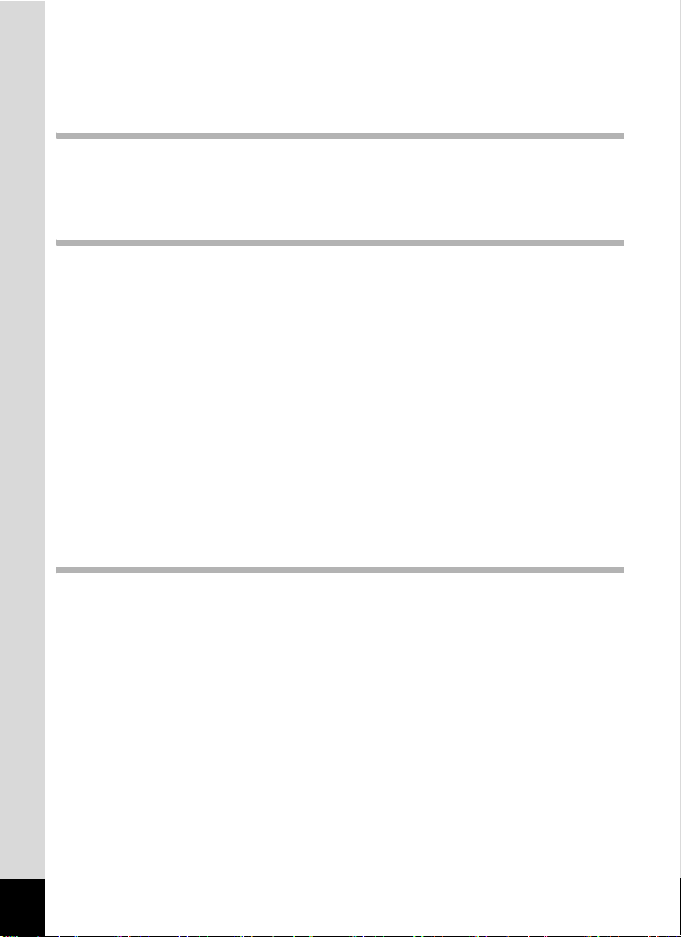
DPOFを設定する................................................................................192
1画像ずつ設定する.......................................................................192
全画像を設定する.........................................................................194
音声の録音と再生 195
画像に音声を付ける(ボイスメモ)....................................................196
ボイスメモを録音する..................................................................196
ボイスメモを再生する..................................................................197
設定 199
カメラを設定する ...............................................................................200
SDメモリーカードをフォーマットする....................................... 200
サウンドの設定を変更する ..........................................................201
日時を変更する ............................................................................202
ワールドタイムを設定する ..........................................................205
表示言語を変更する .....................................................................208
フォルダー名の付け方を変更する................................................209
画像モニターの明るさを設定する................................................210
節電機能を使う(エコモード).....................................................210
オートパワーオフを設定する.......................................................212
クイック拡大を設定する..............................................................213
ガイド表示を設定する..................................................................214
起動画面を変更する .....................................................................214
センサー画素の欠けを補完する(ピクセルマッピング).............216
設定をリセットする .....................................................................217
パソコンで画像を見る 219
準備する..............................................................................................220
付属ソフトウェアのご紹介 ..........................................................220
システム環境................................................................................220
ソフトウェアのインストール.......................................................222
カメラのUSB接続モードを設定する ...........................................225
パソコンと接続する............................................................................227
カメラとパソコンを接続する.......................................................227
画像を転送する ............................................................................229
パソコンからカメラを取り外す ...................................................231
MediaImpression 2.0 for PENTAX を起動する .............................232
MediaImpression 2.0 for PENTAX の詳しい使い方を調べる........ 233
無線LANを利用する ...........................................................................234
Eye-Fiを設定する .........................................................................235
10
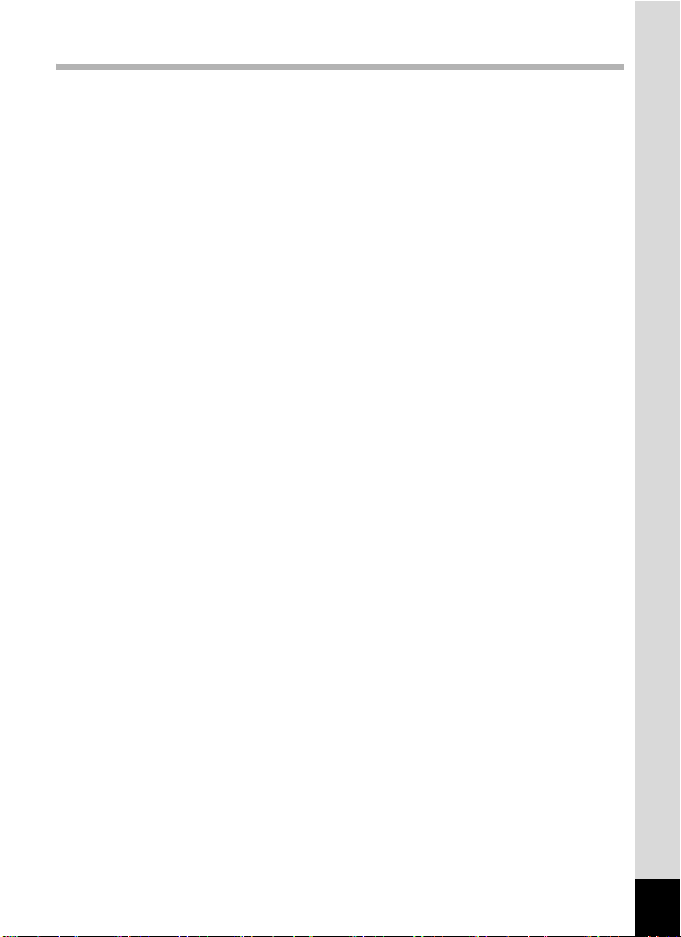
付録 237
各撮影モードの機能対応 ....................................................................238
メッセージ一覧...................................................................................243
こんなときは?...................................................................................245
初期設定一覧 ......................................................................................247
都市名一覧..........................................................................................252
別売アクセサリー一覧........................................................................253
主な仕様..............................................................................................254
索引.....................................................................................................258
アフターサービスについて................................................................. 264
製品の点検・修理について................................................................. 265
ペンタックスピックアップリペアサービス ................................. 265
宅配便・郵便による修理受付.......................................................265
11
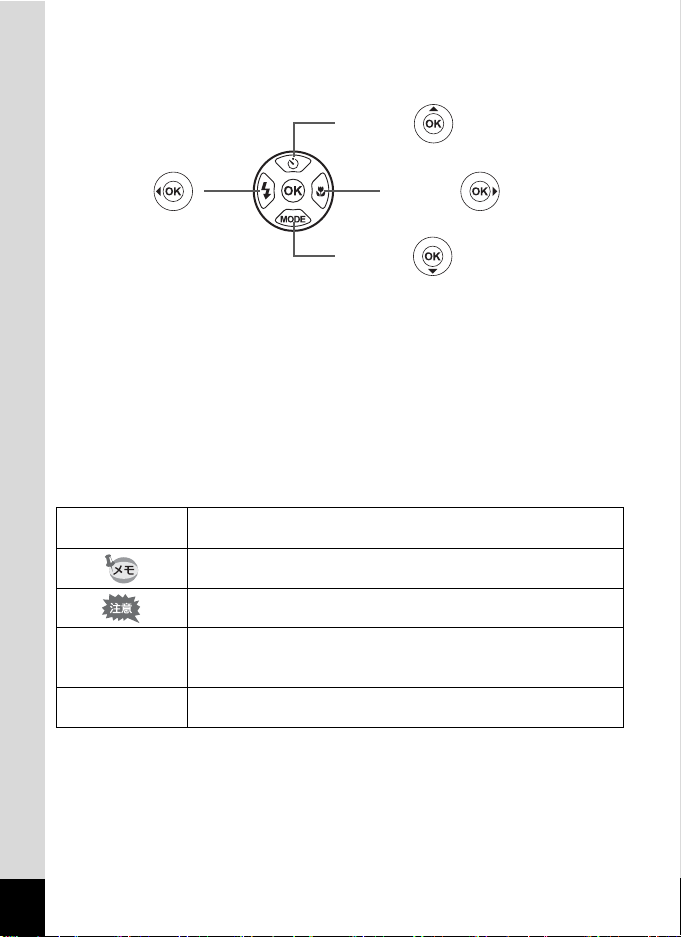
本書では、十字キーの操作を次のように表記しています。
2または
4または
3
5
または
または
操作説明中で使用されている表記の意味は次のとおりです。
1
Aモード
Qモード 静止画と動画、音声を再生するモードです。
関連する操作の説明が記述されているページを記載しています。
知っておくと便利な情報などを記載しています。
操作上の注意事項などを記載しています。
静止画と動画の撮影をするモードです。本書では、静止画を撮影
するモードを「静止画撮影モード」、動画を撮影するモードを
「Cモード」と表記します。
12
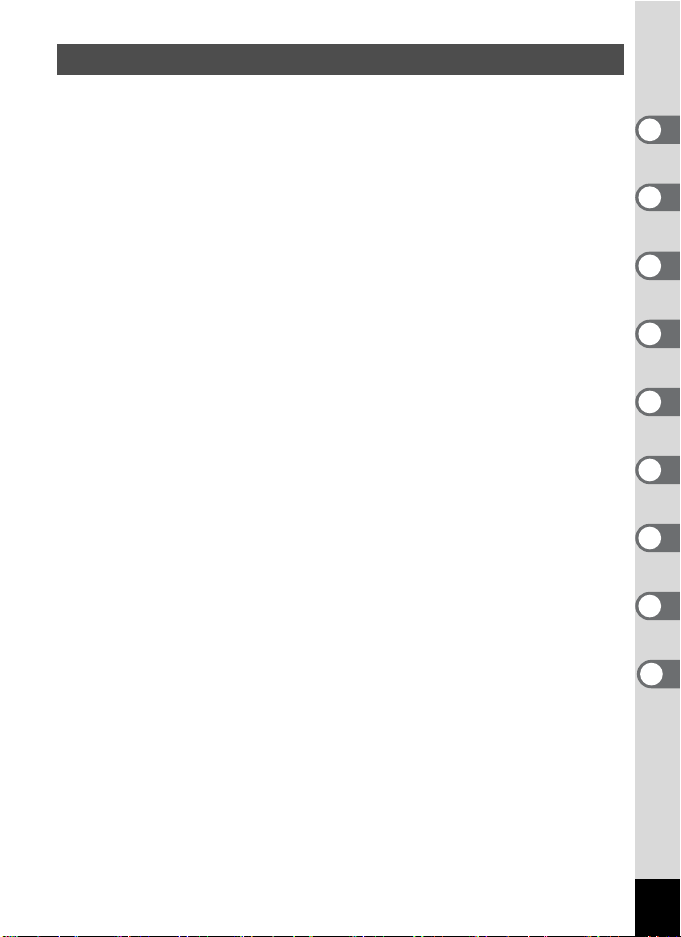
本書の構成
本書は、次の章で構成されています。
1 準備 ––––––––––––––––––––––––––––––––––––––––––––––––––
お買い上げ後、写真を撮るまでの準備操作を説明しています。撮影をはじ
める前に必ずお読みになり、操作をしてください。
2 機能共通操作 –––––––––––––––––––––––––––––––––––––––––––
各ボタンの機能やメニューの設定方法など、各機能に共通する操作を説明
しています。詳しい内容は、3章以降をご覧ください。
3 撮影 ––––––––––––––––––––––––––––––––––––––––––––––––––
さまざまな撮影方法や、撮影に関する機能の設定方法を説明しています。
4 画像の再生と消去 –––––––––––––––––––––––––––––––––––––––
静止画や動画をカメラやテレビで再生する方法とカメラから消去する方
法を説明しています。
5 画像の編集と印刷 –––––––––––––––––––––––––––––––––––––––
撮影した静止画の印刷や、カメラでの編集方法を説明しています。
6 音声の録音と再生 –––––––––––––––––––––––––––––––––––––––
静止画像に音声(ボイスメモ)を追加する方法、音声の再生を説明してい
ます。
7 設定 ––––––––––––––––––––––––––––––––––––––––––––––––––
カメラの機能の設定方法を説明しています。
8 パソコンで画像を見る ––––––––––––––––––––––––––––––––––––
カメラとパソコンのつなぎ方や、付属ソフトウェアのインストール方法と
概要を説明しています。
9 付録 ––––––––––––––––––––––––––––––––––––––––––––––––––
困ったときの対処方法や、別売品のご紹介などをしています。
1
2
3
4
5
6
7
8
9
13
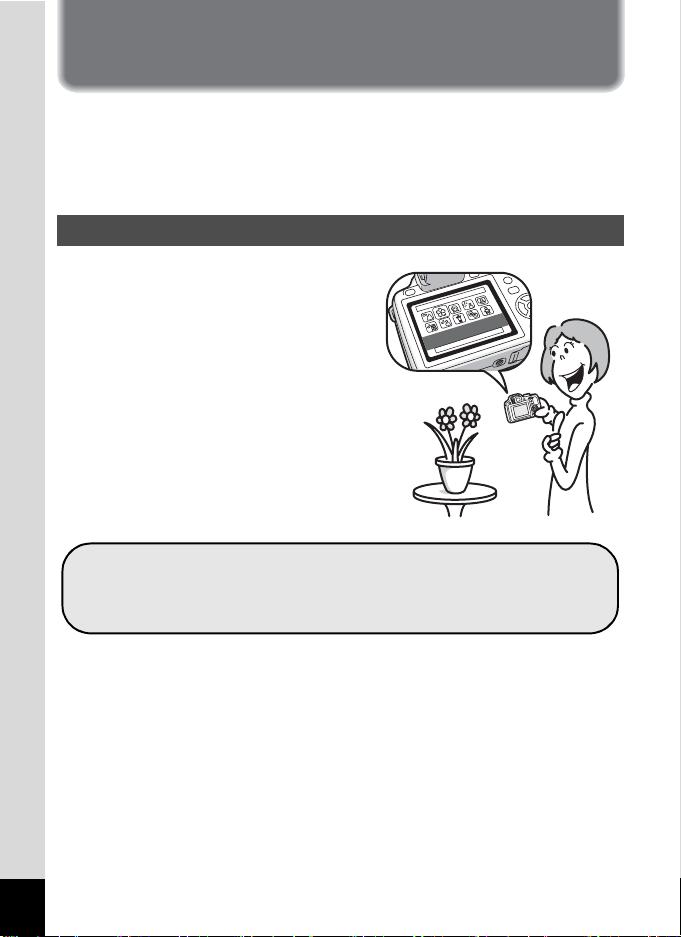
このカメラの楽しみ方
X90 では、一般的な写真撮影のほか、いろいろなシーンに応じたバリ
エーションに富んだ撮影方法がお楽しみいただけます。ここでは、X90
の特長的な楽しみ方をご紹介します。操作説明のページもあわせてご
覧いただき、ぜひX90の楽しさを味わってください。
撮影も再生も、カメラがナビゲートしてくれる!
X90は、少ないボタンで操作ができる
カンタン設計。いろいろな撮影シーン
で最適な設定を選べる「撮影モード」
(p.78)も、再生・編集を楽しむための
「再生モード」(p.152、p.176)も、わ
かりやすいアイコンを選ぶだけでOK。
各モードの機能や使い方も、画像モニ
ターに表示されるガイドで確認でき
る親切設計です。
モードパレットでモードを選ぶと、その説明を表示(p.79、
p.152)。
グリーンモードを使うと、標準設定で手軽に撮影可能(
p.72
)。
14
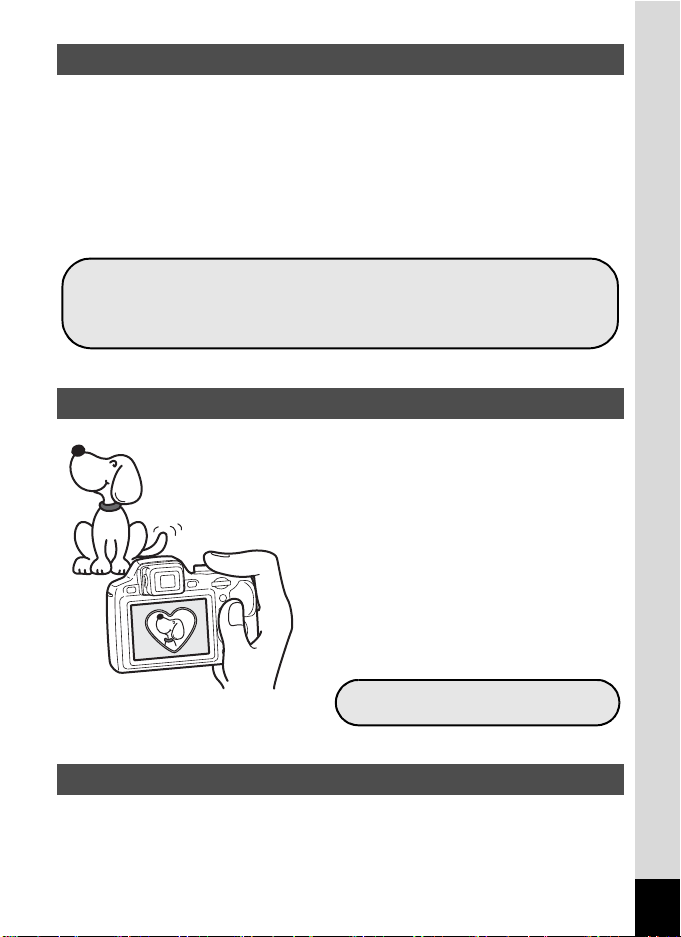
人物撮影が得意!
X90は、人物の顔を検出してピントや露出を合わせる「顔検出機能」を
搭載。最大で 32 人の顔を検出(※)するので、集合写真もキレイに撮
影できます。また、人物が笑顔になったら自動的にシャッターを切っ
たり、まばたきしたことをお知らせすることもできるので、ベスト
ショットがたくさん撮れます。さらに再生時には、人物の顔を順に拡
大して再生できるので、表情の確認も簡単です。
※ 画面上に表示できる顔検出枠は、最大31 個です。
人物の顔を検出する顔検出機能(p.70)。
人物をキレイに撮影する様々な撮影モード(p.83)。
みんなの顔が確認しやすい顔アップ再生(p.159)。
いろいろなフレームと合成して撮れる!
X90 では、撮影時にたくさんの種類
からお好みのフレームを選んで合成
することができます(p.90)。撮影し
た写真にあとからフレームを合成す
るのも、もちろんOK!フレームの形
や大きさに合わせて被写体の位置を
微調整したり、写真を縮小・拡大し
て合成することもできます。フレー
ムと被写体のバランスが微妙に合わ
ない・・・なんていうことはありま
せん(p.185)。
フレームを使った記念写真に。
カレンダー形式で表示できる!
X90 では、撮影した画像を日付ごとにカレンダー形式で表示できます
(p.151)。再生したい写真を、すばやく見つけることができます。
15
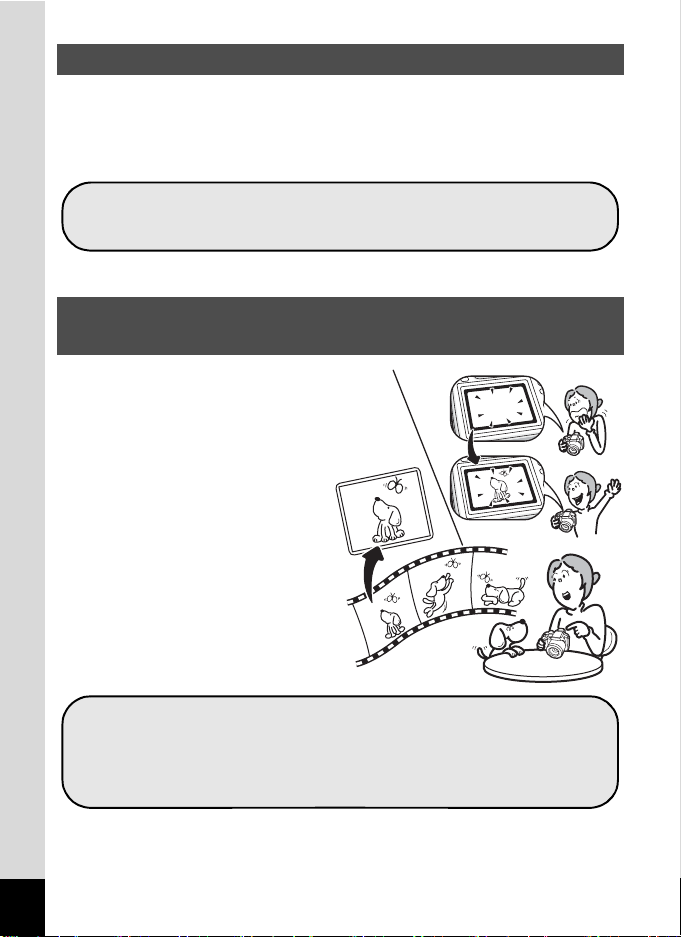
動画撮影の機能が充実!
X90では、手ぶれ補正機能(Movie SR)を使って動画撮影時のぶれを
補正することができます(p.143)。また、1280×720ピクセル(16:9)
のハイビジョンサイズで撮影ができ(p.142)、市販のHDMIケーブルを
使用すれば、AV機器で高画質な動画が楽しめます(p.172)。
お子様やペットの成長記録に、躍動感あふれる動画撮影を
(p.140)。
パソコンなしでも、カメラの中で楽しめる様々な機
能が充実!
X90は、パソコンに接続して画像
を転送しなくても、画像の再生や
編集などが楽しめる様々な機能
が充実。パソコンを起動するのが
面倒だな、というときでも、これ
一台で撮影から画像加工、動画の
編集まで楽しめます(p.176)。ま
た、うっかり画像を削除してし
まったとき、復活ができるのも、
X90ならでは(p.165)。
16
カメラでの画像再生時に、リサイズ(p.176)、トリミング
(p.177)、赤目補正(p.184)が可能。
動画の分割、動画から静止画を取り出すといった動画編集
が可能(p.188)。
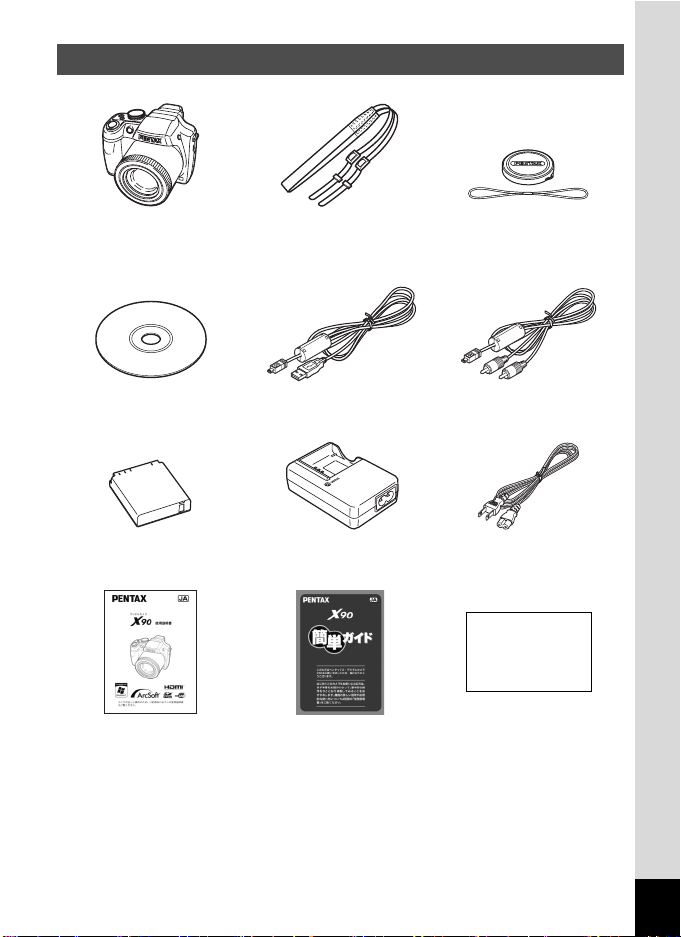
主な同梱品の確認
本体
X90
ソフトウェア(CD-ROM)
S-SW104
充電式リチウムイオン
バッテリー D-LI106(※)
使用説明書(本書) 簡単ガイド
(※)の製品は、別売アクセサリーとしてもご用意しております。
(バッテリー充電器とACコードはセット(バッテリー充電器キット K-BC106J)
でのみの販売となります。)
その他の別売アクセサリーについては、「別売アクセサリー一覧」(p.253)をご
覧ください。
ストラップ
O-ST92(※)
USBケーブル
I-USB7(※)
バッテリー充電器
D-BC106(※)
レンズキャップ
O-LC106(※)
(キャップカメラ装着)
AVケーブル
I-AVC7(※)
ACコード
D-CO24J(※)
保証書
17
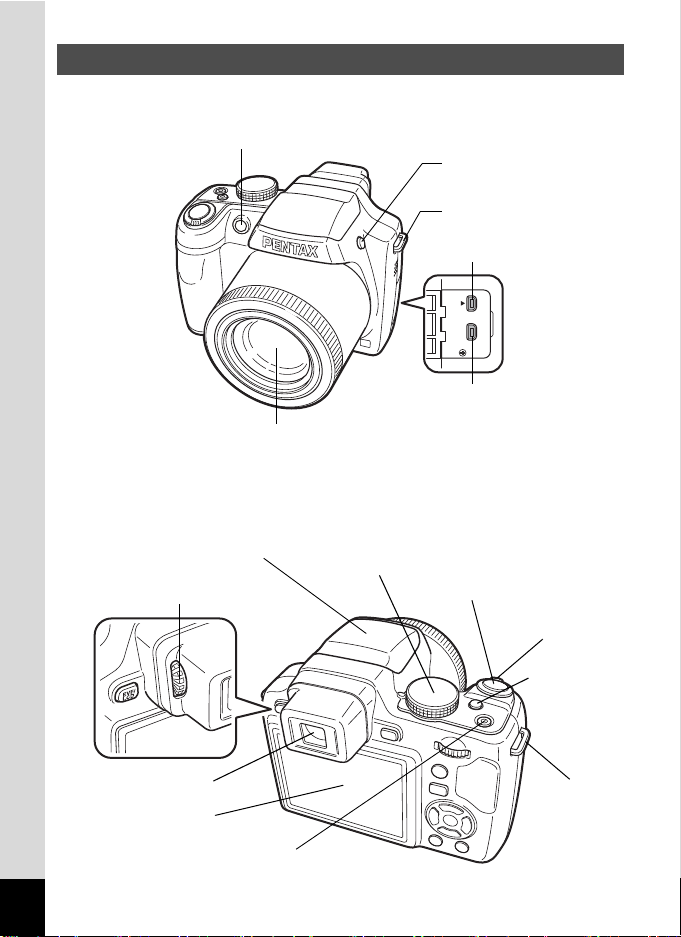
各部の名称
前面
セルフタイマーランプ(AF補助光)
背面
視度調整ダイヤル
bボタン
ストラップ取り付け部
PC/AV端子
PC/AV
HDMI端子
(タイプD)
レンズ
ストロボ(格納状態)
モードダイヤル
シャッターボタン
ズームレバー
18
ファインダー
画像モニター
電源スイッチ/電源ランプ
mボタン
ストラップ
取り付け部
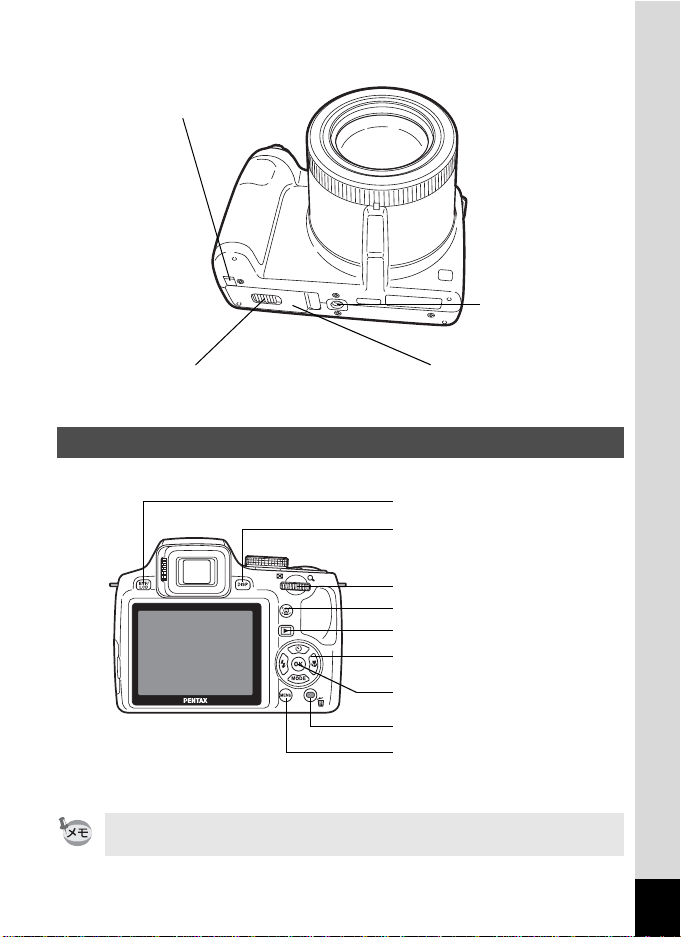
底面
接続ケーブルカバー
三脚ネジ穴
バッテリー/カードカバーロックレバー
バッテリー/カードカバー
操作部の名称
Gボタン
uボタン
電子ダイヤル
Iボタン
Qボタン
十字キー
4ボタン
9/iボタン
3ボタン
各ボタンの機能は、「ボタンの機能を使用する」(p.52 ~ 55)をご覧く
ださい。
19
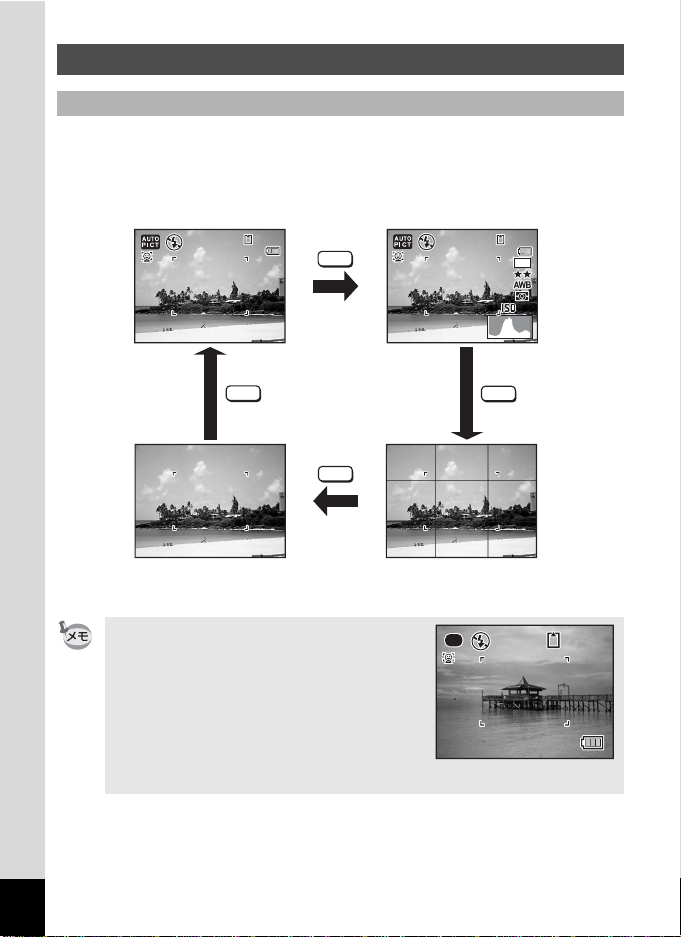
画像モニターの表示
14 :2 5
200
20 10 /0 2/0 2
3 8
Aモードの表示
撮影時には、撮影条件などが表示されます。u ボタンを押すと、画
像モニターの表示が「通常表示」「ヒストグラム+情報表示」「グリッ
ド表示」「情報表示なし」に切り替わります。
通常表示
383838
2010/02/02
2010/02/02
14:25
14:25
ヒストグラム+情報表示
DISP
38
383838
12
M
200
200
20
DISP
DISP
情報表示なし
• 撮影モードが 9(グリーン)モードのと
きは、右のように表示されます。uボ
タンを押して表示を切り替えることはで
きません。
• ファインダーを使用して撮影するには、
G ボタンを押して画像モニター表示
からファインダー表示に切り替えてくだ
さい。もう一度押すと画像モニター表示
に戻ります。
グリッド表示
DISP
38
38
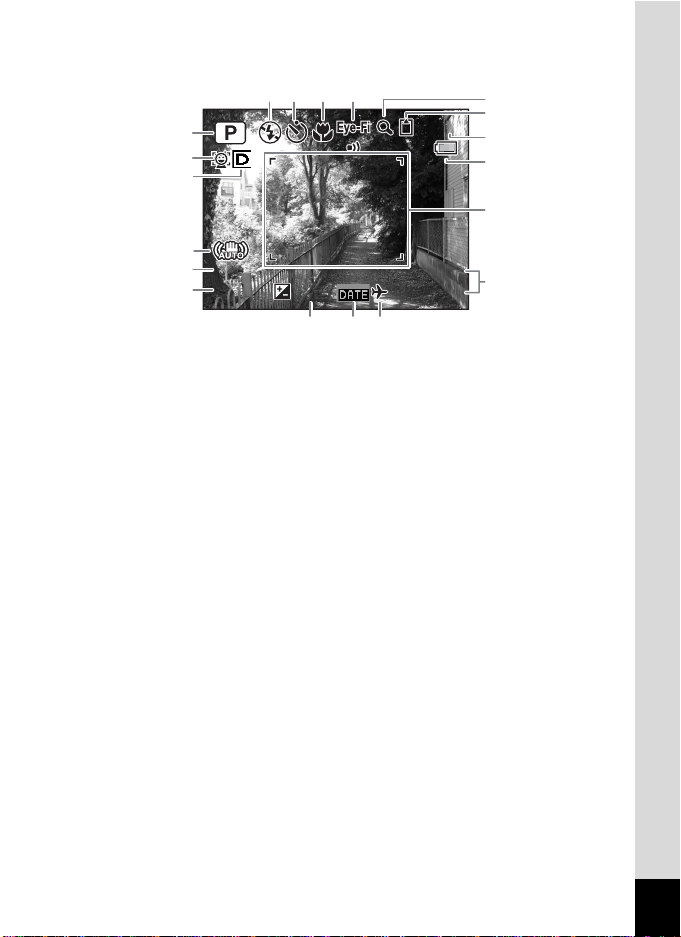
静止画撮影モード 通常表示
1 4 : 2 5
+ 1 . 0
3 8
2 0 1 0 / 0 2 / 0 2
F 3 . 5
1 / 2 5 0
9
1087
1
2
38
38
11
12
13
14
3
15
4
5
1/250
6
1/250
F3.5
F3.5
+1.0
2010/02/02
2010/02/02
14:25
14:25+1.0
16
19 1817
1
撮影モード(p.78)
2
顔検出アイコン(p.70)
3
D-Range設定アイコン
(p.130)
4
手ぶれ補正アイコン(p.132)14バッテリー残量表示(p.34)
5
シャッタースピード
6
絞り値
7
ストロボモード(p.112)
8
ドライブモード(p.92~p.97)18日付写し込み設定中(p.136)
9
フォーカスモード(p.114)
10
Eye-Fi通信状態(p.235)
11
デジタルズーム/インテリ
ジェントズーム表示(p.74)
12
メモリー状態表示(p.42)
13
撮影可能枚数
15
フォーカスフレーム(p.67)
16
現在の日時(p.47)
17
露出補正値(p.76)
19
ワールドタイム設定中(p.205)
※ 3の表示は、「A撮影」メニューの「D-Range設定」の設定によって
変わります。
P 「ハイライト補正」がO に設定されているとき
Q 「シャドー補正」がO に設定されているとき
O 「ハイライト補正」と「シャドー補正」の両方がO に設定され
ているとき
「ハイライト補正」と「シャドー補正」の両方がP(オフ)に設定さ
れているときは何も表示されません。
21
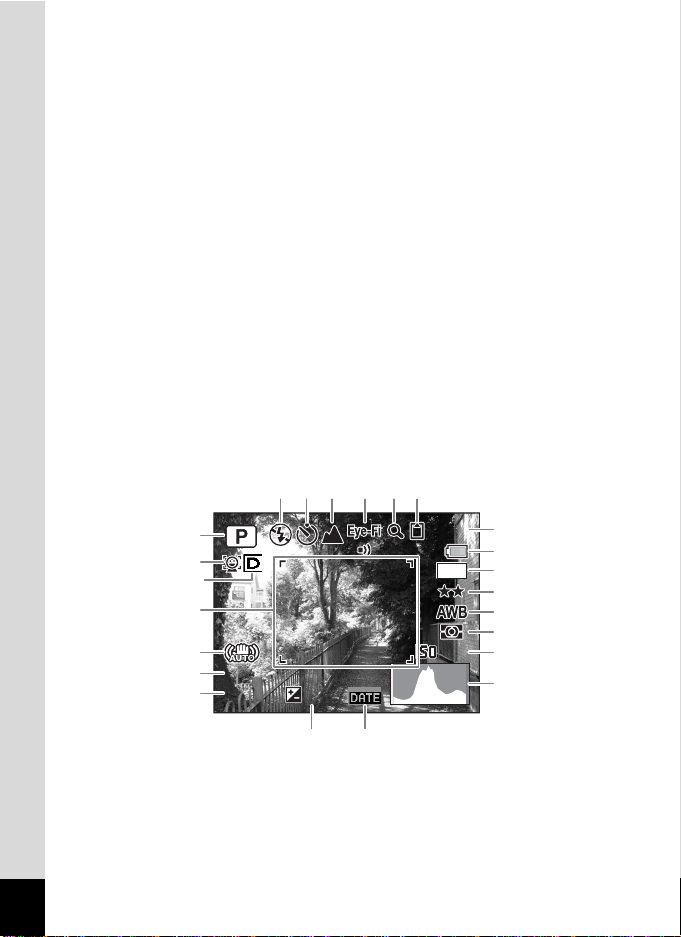
※ 4は、「A撮影」メニューの「Shake Reduction」がO(オン)に設
F 3 . 5
1 / 2 5 0
3 8
200
+ 1 . 0
A
A
A
A
定されているときに、シャッターボタンを半押しすると M が表示
されます。「Shake Reduction」がP(オフ)に設定されているとき
は、lが表示されます。
※ 5・6は、撮影モードがe/b /c / a /Eのときは、常時表示
されます。それ以外の撮影モードでは、シャッターボタンを半押し
したときのみ表示されます。
※ 10の表示は、無線LAN 機能内蔵SD メモリーカード(Eye-Fiカード)
を使用しているときの通信状態によって変わります。
(表示なし) Eye-Fi非対応
MN 通信中
MO 通信待機中
MP Eye-Fi通信禁止
MQ バージョンエラー
※ 撮影モードによっては表示されない情報もあります。
静止画撮影モード ヒストグラム+情報表示/グリッド表示/情報表示なし
「ヒストグラム+情報表示」ではA1~A18・B1が表示されます。「グリッ
ド表示」「情報表示なし」ではB1のみ表示されます。
A5 A6 A7 A10A9A8
38
38
12
A11
A12
M
A13
A14
A15
1
2
3
B1
A16
200
4
B2
1/250
1/250
B3
F3.5
F3.5
+1.0
+1.0
A19 A20
200
A17
A18
22
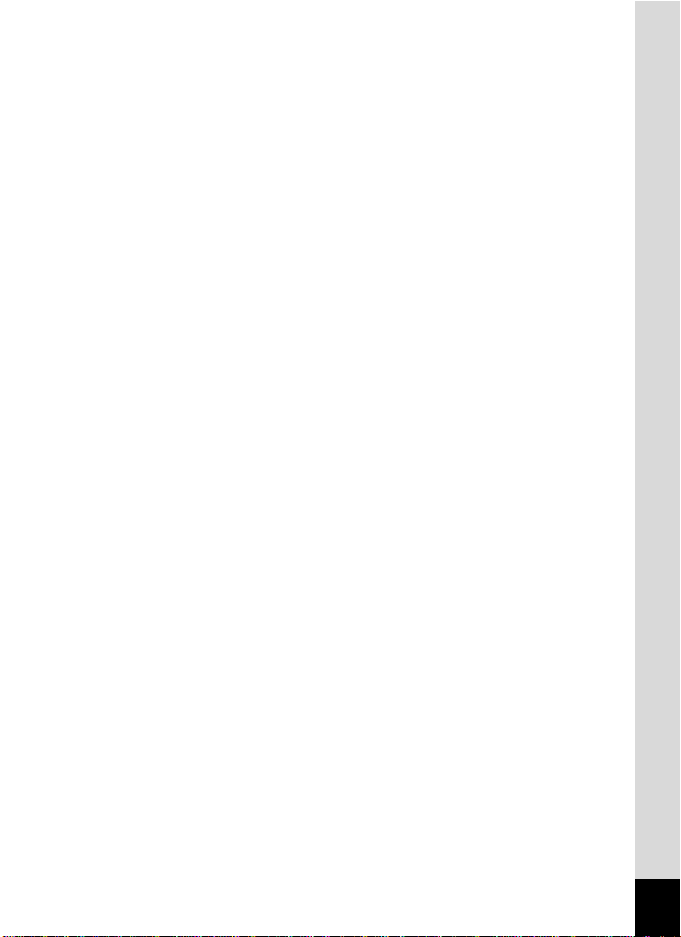
A1
撮影モード(p.78)
A2
顔検出アイコン(p.70)
A3
D-Range設定アイコン
(p.130)
A4
手ぶれ補正アイコン(p.132)
A5
ストロボモード(p.112)
A6
ドライブモード(p.92~p.97)
A7
フォーカスモード(p.114)
A8
Eye-Fi 通信状態(p.235)
A9
デジタルズーム/インテリ
ジェントズーム表示(p.74)
A10
メモリー状態表示(p.42)
A11
撮影可能枚数
A12
バッテリー残量表示(p.34)
A13
記録サイズ(p.121)
A14
画質(p.123)
A15
ホワイトバランス(p.124)
A16
測光方式(p.128)
A17
感度(p.126)
A18
ヒストグラム(p.26)
A19
露出補正値(p.76)
A20
日付写し込み設定中(p.136)
B1
フォーカスフレーム(p.67)
B2
シャッタースピード
B3
絞り値
※ A3 の表示は、「A 撮影」メニューの「D-Range 設定」の設定によっ
て変わります。
P 「ハイライト補正」がO に設定されているとき
Q 「シャドー補正」がO に設定されているとき
O 「ハイライト補正」と「シャドー補正」の両方がO に設定され
ているとき
「ハイライト補正」と「シャドー補正」の両方がP(オフ)に設定さ
れているときは何も表示されません。
※ A4 は、「A 撮影」メニューの「Shake Reduction」が O(オン)に
設定されているときに、シャッターボタンを半押しすると M が表
示されます。「Shake Reduction」がP(オフ)に設定されていると
きは、lが表示されます。
※ A8の表示は、無線 LAN機能内蔵SDメモリーカード(Eye-Fiカード)
を使用しているときの通信状態によって変わります。
(表示なし) Eye-Fi非対応
MN 通信中
MO 通信待機中
MP Eye-Fi通信禁止
MQ バージョンエラー
※ B2・B3は、撮影モードがe/b/c/a /Eのときは、常時表
示されます。それ以外の撮影モードでは、シャッターボタンを半押
ししたときのみ表示されます。
23
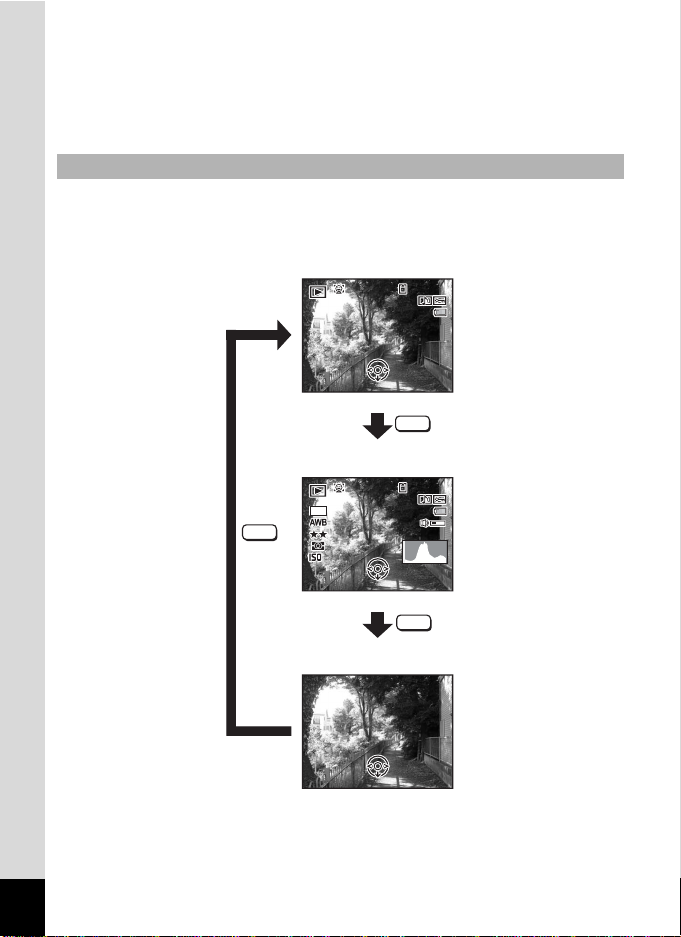
※ 撮影モードが I(オートピクチャー)のときは「グリッド表示」
F3 .5
1/ 25 0
10 0
00 38
14 :2 5
200
20 10 /0 2/0 2
10 0
00 38
14 :2 5
20 10 /0 2/0 2
「情報表示なし」でも、シャッターボタンを半押しすると、A1 の位
置に選択されたモードが表示されます(p.66)。
※ 撮影モードによっては表示されない情報もあります。
Qモードの表示
再生時には、撮影したときの画像の情報が表示されます。uボタン
を押すと、表示が切り替わります。
通常表示
-
100
100-0038
0038
2010/02/02
2010/02/02
14:25
14:25
✬㓸✬㓸✬㓸
24
DISP
ヒストグラム+情報表示
-
0038
100
100-0038
12
DISP
M
200
200
1/250
1/250
F3.5
F3.5
✬㓸✬㓸✬㓸
2010/02/02
2010/02/02
14:25
14:25
DISP
情報表示なし
✬㓸✬㓸✬㓸
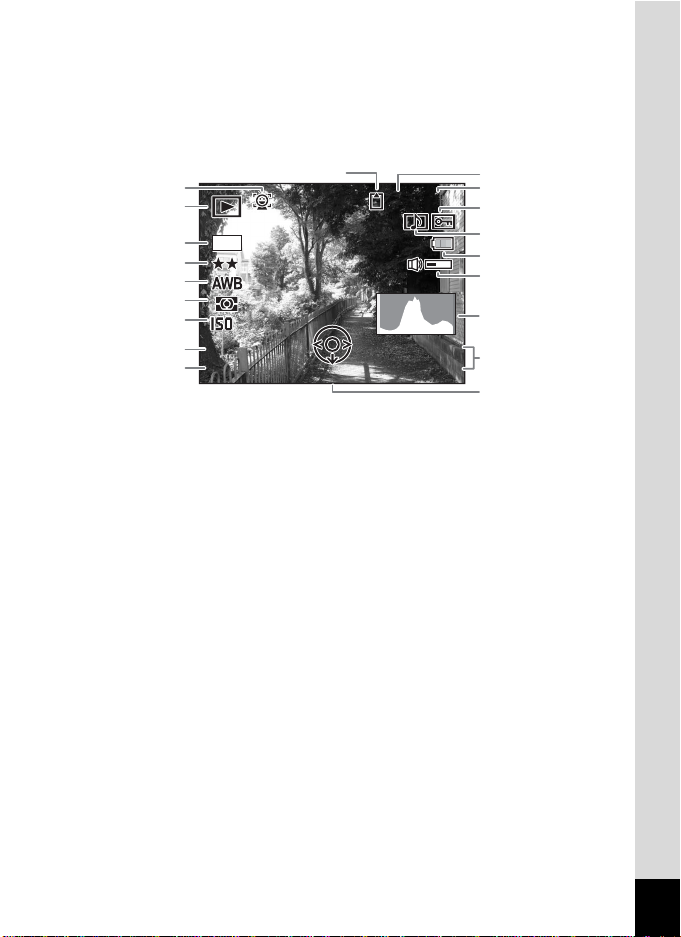
再生モード 通常表示/ヒストグラム+情報表示
F 3 . 5
1 / 2 5 0
1 0 0
0 0 3 8
1 4 : 2 5
200
2 0 1 0 / 0 2 / 0 2
A
A
(説明のためにすべてを表示させたイラストで記載しています。)
撮影条件などを表示します。A1~A11は「通常表示」「ヒストグラム+
情報表示」のいずれの場合も表示されます。B1~B8は「ヒストグラム
+情報表示」のときにのみ表示されます。
2
1
12
B1
M
B2
B3
B4
B5
B6
B7
A1
再生モード表示
静止画
Q:
K :
動画
(p.149)
A2
顔検出アイコン(p.70)
A3
メモリー状態表示(p.42)
A4
フォルダー番号(p.209)
A5
ファイル番号
A6
画像プロテクト表示(p.166)
A7
ボイスメモ表示(p.197)
A8
バッテリー残量表示(p.34)
A9
音量表示
200
200
1/250
1/250
F3.5
F3.5
(p.148)
A3
✬㓸✬㓸✬㓸
A10
A11
B1
B2
B3
B4
B5
B6
B7
B8
-
100
100-0038
0038
2010/02/02
2010/02/02
14:25
14:25
撮影日時(p.47)
十字キーガイド表示
記録サイズ(p.121)
画質(p.123)
ホワイトバランス(p.124)
測光方式(p.128)
感度(p.126)
シャッタースピード
絞り値
ヒストグラム(p.26)
A4
A5
A6
A7
A8
A9
B8
A10
A11
※ A2は、撮影時に顔検出した場合のみ表示されます
※ A8・A10は、通常表示時に2秒間何もボタン操作をしないと消えます。
※ A9は、動画/ボイスメモ再生中に音量調節をしているときのみ表示
されます(p.149、p.197)。
※ A11は「情報表示なし」時でも表示されますが、2秒間何もボタン操
作をしないと消えます。また「通常表示」「ヒストグラム+情報表示」
時に2秒間何もボタン操作をしないと、「編集」の文字のみ消えます。
25

ガイド表示
操作中は、画像モニターにボタン操作のガイドが次のように表示され
ます。
2 十字キー(2) / 電子ダイヤル
3 十字キー(3) 4ボタン
4 十字キー(4) シャッターボタン
5 十字キー(5) X/i9/iボタン
MENU
3ボタン I/ JIボタン
OK
SHUTTER
ヒストグラム
ヒストグラムとは、画像の明る
さの分布を表したグラフです。
横軸は明るさ(左端は黒、右端
は白)を、縦軸は各明るさごと
↑
画
素
数
の画素数を示します。
撮影の前後にヒストグラムの形
状を見ることで、画像の明るさ
と明暗差が適正かどうかを確認
し、露出補正や撮り直しの判断
(暗い)←明るさ→(明るい)
黒つぶれ 白とび
に利用できます。
露出を補正する 1p.76
画像の明るさを見る
画像の明るさが適正な画像では、グラフの山は中央にあります。しか
し、暗い画像ではグラフの山は左側に偏り、明るい画像では右側に偏
ります。
暗い画像 適正な明るさの画像 明るい画像
26

また、画像の中で、暗過ぎてヒストグラムの左端よりも左になる部分
は真っ黒になり(黒つぶれ)、明る過ぎてヒストグラムの右端よりも右
になる部分は真っ白になってしまいます(白とび)。
明暗差のバランスを見る
明暗差のバランスが取れた画像では、グラフの中央部がなだらかな山
のピークになります。しかし、明暗差が激しく、中間的な明るさの部
分が少ない画像では、左右に山のピークがあり、中央部分がくぼんだ
グラフになります。
27
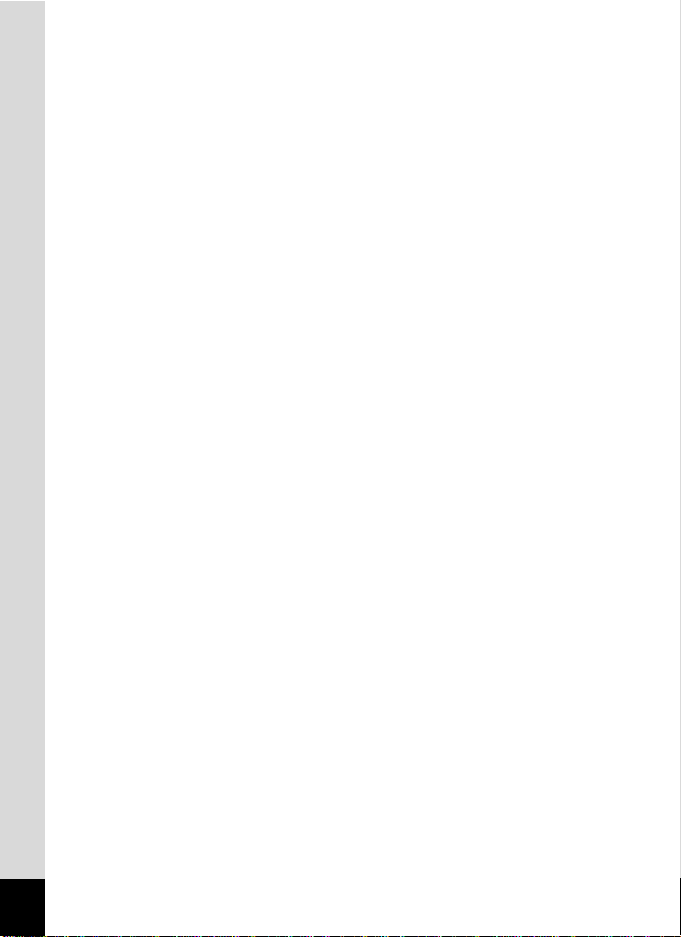
メモ
28

1 準備
レンズキャップとストラップを
取り付ける .................................................. 30
電源を準備する ........................................... 31
SDメモリーカードをセットする ................ 37
電源をON/OFFする .................................41
初期設定をする ........................................... 43
ファインダーの視度を調整する .................. 50

レンズキャップとストラップを取り付ける
付属のレンズキャップ(
1
ます。
準
1
備
レンズキャップに付属のひもを取り
付ける
2
ストラップの先端をカメラの吊り金
具に通し、留め具の内側に固定する
レンズキャップのひもを図のように通して
おくと紛失防止になります。
3
もう一方も同様に取り付ける
O-LC106
)とストラップ(
O-ST92
)を取り付け
30

電源を準備する
バッテリーを充電する
はじめてご使用になるときや長時間使用しなかったとき、「電池容量が
なくなりました」というメッセージが表示されたときは、付属のバッ
テリー充電器(D-BC106)で充電式リチウムイオンバッテリー(D-
LI106)を充電してください。
バッテリー
3
1
インジケーターランプ
充電中 :点灯
充電完了:消灯
1
バッテリー充電器にACコードを接続する
2
ACコードをコンセントに差し込む
3
PENTAXロゴ面を上にしてバッテリーをセットする
充電中はインジケーターランプが点灯します。
充電が完了すると、インジケーターランプが消灯します。
バッテリー充電器
2
コンセント
ACコード
1
準
備
4
充電終了後、バッテリー充電器からバッテリーを取り出す
31

• 付属のバッテリー充電器D-BC106では、充電式リチウムイオンバッテ
リー D-LI106以外のバッテリーは充電しないでください。充電器の破
損や発熱の原因となります。
1
準
備
• 正しく充電しても使用できる時間が短くなったらバッテリーの寿命
です。新しいバッテリーと交換してください。
• バッテリーを正しい向きにセットしてもインジケーターランプが点
灯しない場合は、バッテリーの異常です。新しいバッテリーと交換し
てください。
充電時間の目安は、約140分です(周囲の温度や充電状態によって異な
ります)。周囲の温度が0~ 40℃の範囲で充電してください。
バッテリーをセットする
付属の充電式リチウムイオンバッテリー(D-LI106)をセットします。
はじめてご使用になるときは、バッテリーを充電してからセットして
ください。
バッテリー/カードカバー
ロックレバー
バッテリー
ロックレバー
32
バッテリー/カードカバー
1
バッテリー/カードカバーを開ける
バッテリー/カードカバーロックレバーを矢印の方向にスライドさ
せると、カバーが開きます(1)。

2
バッテリーロックレバーを矢印2の方向に押しながら、バッ
テリーの
PENTAX
ロゴ面をカメラの画像モニター側に向け
て挿入する
カメラの電池室内とバッテリーのマークの向きを合わせ、ロックされ
るまでバッテリーを挿入してください。
バッテリーは、必ずPENTAXロゴ面をカメラの画像モニター側に向け
て挿入してください。逆向きに挿入すると、カメラの電源が入らないだ
けでなく、故障の原因にもなります。
3
バッテリー/カードカバーを閉じる
バッテリー/カードカバーを閉じてからバッテリー/カードカバー
ロックレバーを1と反対方向にスライドさせます。
バッテリーを取り出す
1
バッテリー/カードカバーを開ける
2
バッテリーロックレバーを矢印2の方向に押す
バッテリーが少し飛び出します。落とさないように気をつけて引き抜
いてください。
• 充電式リチウムイオンバッテリーD-LI106が、このカメラの専用バッ
テリーです。他のバッテリーを使用すると、カメラが破損し作動しな
くなることがあります。
• バッテリーは正しく入れてください。間違った向きに入れると故障の
原因になります。
• 電源がONのときはバッテリーを取り出さないでください。
• バッテリーを半年以上長期保存する場合は、バッテリー充電器で30分
程度充電し、本体から外した状態で保管してください。
その後、半年から1年ごとに再充電してください。また、高温になる
場所は避け、できるだけ室温以下を保持できるような場所に保管して
ください。
• 長期間本体にバッテリーをセットしないと、日時の設定がリセットさ
れることがあります。
• カメラを長時間連続で使用した場合、本体やバッテリーが熱くなって
いることがありますので、ご注意ください。
1
準
備
33

• 静止画撮影可能枚数と動画撮影、再生時間の目安
(23℃・画像モニター点灯・専用バッテリーフル充電時)
静止画撮影可能枚数
1
準
備
(ストロボ使用率50%)
約255枚約100分約360分
*1 撮影可能枚数はCIPA規格に準じた測定条件による目安であり、使用条件
により変わります。(CIPA規格抜粋:画像モニター ON、ストロボ使用
*1
動画撮影時間
*2
再生時間
率50%、23℃)
*2 時間は当社の測定条件による目安であり、使用条件により変わります。
• 使用環境の温度が下がると、バッテリーの性能が低下することがあり
ます。
• 海外旅行など長期のお出かけ、寒冷地で撮影する場合や、大量に撮影
する場合は、予備のバッテリーをご用意ください。
• バッテリーの残量表示
画像モニターの表示で、バッテリーの残量が確認できます。
画像モニター表示 バッテリーの状態
w
(緑) バッテリーがまだ十分に残っています。
x
(緑) 少し減っています。
y
(黄) だいぶ減っています。
z
(赤) 残量がほとんどありません。
「電池容量がなくなりました」 メッセージ表示後、電源が切れます。
リサイクルについて
このマークは小型充電式電池のリサイクルマークです。
ご使用済みの小型充電式電池を廃棄するときは、端子部に絶
縁テープを貼って、小型充電式電池リサイクル協力店へお持
ちください。
*2
34

ACアダプターを使用する
長時間ご使用になるときや、パソコンと接続するときは、別売のAC ア
ダプターキット(K-AC106J)のご使用をお勧めします。
4
8
ACコード
1
準
備
7
DC端子
ACアダプター
1
カメラの電源が切れていることを確認してから、バッテ
3
6
1
リー/カードカバーを開ける
2
バッテリーを取り出す
バッテリー/カードカバーの開け方/閉じ方と、バッテリーの取り出
し方は、p.32~33 を参照してください。
3
DCカプラーを挿入する
バッテリーロックレバー(1)を押しながら挿入し、DCカプラーが
ロックされたことを確認してください。
4
DCカプラーのコードを引き出す
バッテリー/カードカバーのとなりの接続ケーブルカバー(2)を 引
き上げて、DCカプラーのコードを外に引き出します。
5
バッテリー/カードカバーを閉じる
DCカプラ-
35

準
備
6
DCカプラーとACアダプターのDC端子を接続する
7
ACコードをACアダプターに接続する
1
8
電源プラグをコンセントに差し込む
•ACアダプターの接続/取り外しは、必ずカメラの電源を切った状態
で行ってください。
• 電源と接続ケーブルはしっかりと差し込んでください。SD メモリー
カードまたは内蔵メモリーにデータを記録中にケーブルが外れると、
データが破壊されることがあります。
•ACアダプターを使用する場合は、火災や感電に十分ご注意ください。
ご使用の前に、必ず「バッテリー充電器とAC アダプターについて」
(p.2)をお読みください。
•ACアダプターをご使用になるときは、ACアダプターキットK-AC106J
の使用説明書をあわせてご覧ください。
36

SDメモリーカードをセットする
このカメラでは、SDメモリーカードまたはSDHC メモリーカードが使
用できます(本書では総称して「SDメモリーカード」と表記します)。
撮影した画像はカメラにセットしたSD メモリーカードに記録されま
す。SDメモリーカードをセットしていないときは、内蔵メモリーに記
録されます(p.42)。
• 未使用または他のカメラやデジタル機器で使用したSD メモリーカー
ドは、必ずこのカメラでフォーマット(初期化)してからご使用くだ
さい。フォーマットについては「SDメモリーカードをフォーマット
する」(p.200)をご覧ください。
•SDメモリーカードのセット/取り出しは、必ずカメラの電源を切っ
た状態で行ってください。
• 撮影できる静止画の枚数は、使用するSD メモリーカードの容量と画
像の記録サイズ・画質によって異なります(p.40)。
•
SD
メモリーカードにアクセス中(データの記録や読み出し中)は、電
源ランプが点滅します。
データバックアップのお勧め
内蔵メモリーに記録されたデータは、故障などの原因でまれに読み出しができ
なくなることがあります。大切なデータは、パソコンなどを利用して、内蔵メ
モリーとは別の場所に保存しておくことをお勧めします。
1
準
備
37

準
備
1
バッテリー/カードカバー
バッテリー/カードカバーロックレバー
1
バッテリー/カードカバーを開ける
バッテリー/カードカバーロックレバーを矢印の方向にスライドさ
せると、カバーが開きます(1)。
2
SD メモリーカードのラベル面をカメラのレンズ側に向け、
カメラのSDメモリーカードソケットに挿入する
カードは奥までしっかり押し込んでください。カードがしっかり入っ
ていないと、データが正常に記録されないことがあります。
3
バッテリー/カードカバーを閉じる
バッテリー/カードカバーを閉じてからバッテリー/カードカバー
ロックレバーを1と反対方向にスライドさせます。
SDメモリーカードを取り出す
1
バッテリー/カードカバーを開ける
2
SDメモリーカードを中に押し込む
SDメモリーカードが少し飛び出すので、引き抜いてください。
38
SDメモリーカード

SDメモリーカード使用上の注意
•SDメモリーカードには、ライトプロテクト
スイッチが付いています。スイッチを
LOCK 側に切り替えると、新たにデータを
記録できなくなり、カメラやパソコンで削
除やフォーマットができなくなります。
画像モニターにはrと表示されます。
• カメラ使用直後に SD メモリーカードを取り出すと、カードが熱くなってい
る場合がありますのでご注意ください。
•SDメモリーカードへのデータの記録/再生中、またはUSB ケーブルでパソ
コンと接続中には必ずカードカバーを閉じ、カードを取り出したり電源を
切ったりしないでください。データの破損やカードの破損の原因となりま
す。
•SDメモリーカードは、曲げたり強い衝撃を与えないでください。また、水に
濡らしたり、高温になる場所に放置しないでください。
SD
メモリーカードのフォーマット中には絶対にカードを取り出さないでくだ
•
さい。カードが破損して使用できなくなることがあります。
•SDメモリーカードに保存したデータは、以下の条件で消去される場合があり
ますので、ご注意ください。消去されたデータについては、当社では一切の
責任を負いませんので、あらかじめご了承ください。
(1)使用者がSDメモリーカードの取り扱いを誤ったとき
(2)SDメモリーカードを静電気や電気ノイズのある場所に置いたとき
(3)長期間SDメモリーカードを使用しなかったとき
(
4)SD
メモリーカードにデータを記録/読み出し中にカードを取り出したり、
バッテリーを抜いたとき
• 長期間使用しない場合は、保存したデータが読めなくなることがあります。
必要なデータは、パソコンなどへ定期的にバックアップをするようにしてく
ださい。
• 静電気や電気ノイズの発生しやすい場所での使用や保管は避けてください。
• 急激な温度変化や、結露が発生する場所、直射日光のあたる場所での使用や
保管は避けてください。
• 一部の書き込み速度の遅いSDメモリーカードでは、カードに空き容量があっ
ても動画撮影時に途中で撮影が終了したり、撮影/再生時に動作が遅くなる
場合があります。
•SDメモリーカードご購入の際は、あらかじめ動作確認済みのものであるかを
当社ホームページでご確認いただくか、お客様相談センターにお問い合わせ
ください。
ライトプロテクト
スイッチ
1
準
備
39

SDメモリーカードに記録できる枚数
撮影した画像の記録サイズなどによって、画像のファイルサイズは異
なり、SDメモリーカードに記録できる枚数は異なります。
1
静止画の記録サイズの設定は、「A撮影」メニューで行います。
準
備
記録サイズを選択する 1p.121
動画の記録サイズとフレームレートの設定は、「A撮影」メニューの
「動画」で行います。
動画の記録サイズとフレームレートを選択する 1p.142
SD メモリーカードに記録できる撮影可能枚数/時間の目安について
は、「主な仕様」(p.254)をご覧ください。
40

電源をON/OFFする
電源スイッチ
1
レンズキャップを外す
2
電源スイッチを押す
電源が入り、画像モニターが点灯します。
電源を入れると、レンズが前に繰り出します。(初期設定を行ってい
ない場合は繰り出しません)
カメラの電源を入れたときに、「言語設定」あるいは「日時設定」の
画面が表示された場合は、p.43、p.47の手順に従って設定してくださ
い。
3
もう一度電源スイッチを押す
電源が切れ、画像モニターが消灯してレンズが収納されます。
静止画を撮影する 1p.66
1
準
備
41

カードチェック
3 8
1 4 : 2 5
2 0 1 0 / 0 2 / 0 2
電源を入れると、カードチェックが行われ、メ
メモリー状態表示
モリーの状態が表示されます。
1
準
備
SDメモリーカードがセットされています。画像
a
や音声は、SDメモリーカードに記録されます。
SDメモリーカードがセットされていません。画
+
像や音声は、内蔵メモリーに記録されます。
SDメモリーカードのライトプロテクトスイッチ
r
がLOCK になっています(p.39)。画像や音声の
記録はできません。
」
再生起動モード
再生起動モードは、撮影をしないで、すぐに画像を再生したいときに
使用します。
Qボタン
電源スイッチ
1
Qボタンを押しながら、電源スイッチを押す
レンズは収納されたまま画像モニターが点灯し、再生モードで起動し
ます。
38
38
2010/02/02
2010/02/02
14:25
14:25
42
再生モードで起動後にAモードへ切り替えるときは、Q ボタンを押す
かシャッターボタンを半押ししてください。
静止画を再生する 1p.148

初期設定をする
カメラの電源を入れて「Language/u」画面が表示されたら、下記の
「言語を設定する」の手順で言語を「日本語」に、「日時を設定する」
(p.47)の手順で現在の日時を設定してください。
設定した言語と日時はあとから変更することもできます。操作方法は下記の
ページをご覧ください。
• 言語を変更したいとき:「表示言語を変更する」(1p.208)
• 日時を変更したいとき:「日時を変更する」(1p.202)
言語を設定する
十字キー
4ボタン
3ボタン
1
十字キー(2345)で「日本語」を
選ぶ
English
Dansk
Deutsch
Svenska
Suomi
Polski
Italiano
Nederlands
Magyar
MENU
ขᶖ
OK
ቯ
1
準
備
43

準
OFF
OFF
備
2
4ボタンを押す
日本語の「初期設定」画面が表示されます。
「現在地」が「東京」、「夏時間」がI に設
1
定されていたら、手順3に進みます。
それ以外の設定になっていたら、「現在地と
夏時間を設定する」(p.46)に進んでくださ
ೋᦼ⸳ቯ
᧲
MENU
ขᶖ
⸳ቯቢ
ᣣᧄ⺆
DST
OFF
OFF
い。
夏時間
3
十字キー(3)を 2回押して「設定完
了」を選ぶ
4
4ボタンを押す
ܢ୭
࡛౷
ނ
MENU
৾ક৾ક৾ક
୭ۖၭ
ུࢊ
DST
OFF
OFF
OK
ࠨࠨࠨ
「日時設定」画面が表示されます。「日時を設定する」(p.47)に進ん
でください。
44

もし誤って日本語以外の言語を選んで次に進んでしまったら、あわてず下記の
操作で、日本語の表示に設定し直してください。
「Language/
しまった!
1
2
手順2で外国語の設定のまま次の画面を表示させてしまった!
1
2
3
4
「Language/u」画面が表示されます。
5
6
ここまでの操作で、「Language/u」の設定が「日本語」に設定し直されま
した。現在地と日時を設定し直す必要がある場合は、下記のページを参照して
ください。
• 現在地を変更したいとき:「ワールドタイムを設定する」(1p.205)
• 日時を変更したいとき:「日時を変更する」(1p.202)
u」画面で、日本語以外の言語を選んで4ボタンを押して
十字キー (5)を押す
十字キー (2345)で「日本語」を選んで、4ボタンを
押す
日本語の「初期設定」画面が表示されます。
3ボタンを押す
十字キー(5)を押す
十字キー(32)で「Language/u」を選ぶ
十字キー(5)を押す
十字キー(2345)で「日本語」を選ぶ
4ボタンを押す
日本語の「W設定」メニューが表示されます。
1
準
備
45

現在地と夏時間を設定する
OFF
OFF
3
十字キー(3)を押す
1
準
備
選択枠が「W現在地」に移動します。
4
十字キー(5)を押す
「W現在地」画面が表示されます。
5
十字キー(45)で「東京」を選ぶ
6
十字キー(3)を押す
選択枠が「夏時間」に移動します。
7
十字キー(45)でP(オフ)に設定する
8
4ボタンを押す
「初期設定」画面に戻ります。
ೋᦼ⸳ቯ
᧲
MENU
ขᶖขᶖขᶖ
࡛౷
സঌ
ذশۼ
MENU
৾ક৾ક৾ક
⸳ቯቢ
ނ
ᣣᧄ⺆
DST
OFF
OFF
OK
ࠨࠨࠨ
46
9
十字キー(3)で「設定完了」を選ぶ
ܢ୭
࡛౷
ނ
MENU
৾ક৾ક৾ક
୭ۖၭ
ུࢊ
DST
OFF
OFF
OK
ࠨࠨࠨ

10
4ボタンを押す
「日時設定」画面が表示されます。引き続き、日付と時刻を設定します。
初期設定で「現在地」を変更すると、ビデオ出力方式(NTSC/PAL)が選ん
だ都市の方式に自動的に設定されます。設定されるビデオ出力方式と、初期設
定後の変更のしかたについては下記のページをご覧ください。
• 初期設定で設定されるビデオ出力方式:「都市名一覧」(1p.252)
• ビデオ出力方式を変更したいとき:「ビデオ出力方式を選択する」(1p.171)
日時を設定する
日付の表示スタイルと現在の日付・時刻を設定します。
1
十字キー(5)を押す
選択枠が「年/月/日」に移動します。
2
十字キー(23)で日付の表示スタ
イルを選ぶ
年/月/ 日/月/日/ 年/日/月 /年から選択しま
す。
3
十字キー(5)を押す
選択枠が「24h」に移動します。
4
十字キー(23)で 24h(24 時間表
示)/12h(12時間表示)を選ぶ
ᣣᤨ⸳ቯ
␜ࠬ࠲ࠗ࡞
ᣣઃ
ᤨೞ
⸳ቯቢ
MENU
ขᶖ
ᣣᤨ⸳ቯ
␜ࠬ࠲ࠗ࡞
ᣣઃ
ᤨೞ
⸳ቯቢ
MENU
ขᶖ
24h
ᐕᣣ
//
2010/01/01
00:00
24h
ᐕᣣ
//
2010/01/01
00:00
1
準
備
47

準
備
5
十字キー(5)を押す
選択枠が「表示スタイル」に戻ります。
6
1
十字キー(3)を押す
選択枠が「日付」に移動します。
7
十字キー(5)を押す
ᣣᤨ⸳ቯ
␜ࠬ࠲ࠗ࡞
ᣣઃ
ᤨೞ
⸳ቯቢ
MENU
ขᶖ
ᐕᣣ
// 24h
2010/01/01
00:00
選択枠が「西暦年」に移動します。
8
十字キー(23)で西暦年を設定する
同様に月/日を設定します。
続いて時刻を設定します。
手順4で「12h」を選択した場合は、時刻調
整に連動してAM/PM が切り替わります。
9
十字キー(3)で「設定完了」を選ぶ
ᣣᤨ⸳ቯ
␜ࠬ࠲ࠗ࡞
ᣣઃ
ᤨೞ
⸳ቯቢ
MENU
ขᶖ
ᣣᤨ⸳ቯ
␜ࠬ࠲ࠗ࡞
ᣣઃ
ᤨೞ
⸳ቯቢ
MENU
ขᶖขᶖขᶖ
24h
ᐕᣣ
//
2010/01/01
00:00
ᐕᣣ
// 24h
2010/01/01
00:00
OK
ቯቯቯ
48
10
4ボタンを押す
日時が確定します。

手順10で4 ボタンを押すと、0秒にセットされます。時報に合わせて
4ボタンを押すと、秒単位まで正確に日時が設定できます。
初期設定の途中で3 ボタンを押すと、それまで設定した内容が
キャンセルされますが、撮影することはできます。この場合は、次回電
源を入れたときに再度、初期設定を行う画面が表示されます。
設定した言語/日時/現在地/夏時間はあとから変更することができます。操
作方法は下記のページをご覧ください。
• 言語を変更したいとき:「表示言語を変更する」(1p.208)
• 日時を変更したいとき:「日時を変更する」(1p.202)
• 現在地、夏時間のオン/オフを変更したいとき:「ワールドタイムを設定す
る」(1p.205)
1
準
備
49

ファインダーの視度を調整する
撮影者の視力に合わせて、ファインダーの視度を調整することができ
1
ます。
ファインダー内の表示が見づらいときは、視度調整ダイヤルを上下に
準
回して、見やすい位置に調整してください。
備
1
Gボタンを押してファインダー表示に切り替える
2
ファインダーをのぞきながら視度調
整ダイヤルを上下に回す
ファインダー内の表示がはっきり見える位
置に調整します。
白い壁などの明るくて色ムラのない方へカ
メラを向けると調整しやすくなります。
50

2 機能共通操作
ボタンの機能を使用する ............................ 52
カメラの機能を設定する ............................ 57

ボタンの機能を使用する
Aモード時
2
機
能
共
通
操
作
1 bボタン
ストロボをポップアップします。
2 Gボタン
ファインダー表示と画像モニター表示を切り替えます。
3 mボタン
露出補正値/シャッター速度/絞り値を設定します。
4 ズームレバー
撮影する範囲を変えます(p.74)。
5 シャッターボタン
静止画撮影モードでは、半押しするとピント合わせを行います
(フォーカスモードが、s(無限遠)/\のときを除く)。全押しす
ると、静止画を撮影します(p.68)。
C(動画)モードでは、動画の撮影を開始/終了します(p.140)。
6 電源スイッチ
電源を切ります(p.41)。
1 2
3
4
5
6
7
8
9
0
a
b
c
52

7 電子ダイヤル
露出補正値/シャッター速度/絞り値を変更します。
8 I(顔)ボタン
顔検出機能(p.70)を切り替えます。I ボタンを押すたびに、スマ
イルキャッチ→顔検出オフ→顔検出オンと切り替わります。
9 Qボタン
Qモードに切り替えます(p.56)。
0 十字キー
2 ドライブモードを切り替えます(p.92~p.97)。
3 モードダイヤルがHに設定されているときに、撮影モード
パレットを表示します(p.79)。
4 ストロボモードを切り替えます(p.112)。
5 フォーカスモードを切り替えます(p.114)。
23 フォーカスモードが\のときにピントを調整します
(p.115)。
a 9(グリーン)ボタン
9(グリーン)モードに移行します(p.72)。
Fn設定をしているときは、特定の機能をすばやく呼び出します
(p.137)。
b 3ボタン
「A撮影」メニューを表示します(p.57)。
c uボタン
画像モニターに表示される情報を切り替えます(p.20)。
2
機
能
共
通
操
作
53

Qモード時
3
2
機
能
共
通
操
作
1
2
1 uボタン
画像モニターに表示される情報を切り替えます(p.24)。
2 3ボタン
1画面表示時は、「W設定」メニューを表示します(p.57)。
再生モードパレット表示時は、1画面表示に戻ります。
4画面表示/9画面表示/拡大表示時は、1画面表示に戻ります。
カレンダー/フォルダー表示時は、最新撮影画像にカーソルを合わせ
た9 画面表示に変わります。
3 シャッターボタン
Aモードに切り替えます(p.56)。
4 電源スイッチ
電源を切ります(p.41)。
5 電子ダイヤル
1画面表示時に左(f)に回すと4 画面表示になります。もう一度左
に回すと9画面表示になります。右(y)に回すと前の表示に戻りま
す(p.150)。
1 画面表示時に右(y)に回すと画像が拡大表示されます。左(f)
に回すと前の表示に戻ります(p.158)。
9画面表示時に左(f)に回すと、フォルダー表示またはカレンダー
表示になります(p.151)。
4
5
6
7
8
9
0
54

フォルダー表示/カレンダー表示時に右(y)に回すと、9画面表示
になります(p.151)。
動画/ボイスメモ再生中は、音量調節をします(p.149、p.197)。
6 I(顔)ボタン
撮影時に顔検出が行われた画像を表示しているときに押すと、顔検出
された順に、被写体の顔をクローズアップ表示(顔アップ再生)しま
す(p.159)。
7 Qボタン
Aモードに切り替えます(p.56)。
8 十字キー
2 動画/音声を再生/一時停止します(p.149、p.197)。
3 再生モードパレットを表示します(p.154)。
再生中の動画/音声を停止します(p.149、p.197)。
45 1画面表示時は、前後の画像を表示します(p.148)。
動画再生時は、早送り/早戻し/コマ送り/コマ戻し/
逆方向再生/順方向再生をします(p.149)。
2345 4 画面表示/ 9 画面表示時は画像、フォルダー表示時は
フォルダー、カレンダー表示時は日付を選択します
(p.150、p.151)。
拡大表示時は、表示範囲を移動します(p.158)。
フレーム合成時は、画像の位置を調整します(p.186)。
9 9(グリーン)/i(消去)ボタン
1画面表示時は、消去画面に移行します(p.161)。
4
画面表示/9画面表示時は、選択消去画面に移行します(p.162)。
フォルダー表示時は、カレンダー表示画面に移行します(p.151)。
カレンダー表示時は、フォルダー表示画面に移行します(p.151)。
0 4ボタン
4画面表示/9画面表示/拡大表示時は、1画面表示に戻ります(p.150、
p.158)。
フォルダー表示時は、選択フォルダーの9 画面表示に変わります
(p.151)。
カレンダー表示時は、選択日付の1画面表示に変わります(p.151)。
2
機
能
共
通
操
作
55

AモードとQモードの切り替え
本書では、静止画の撮影など記録を行うモードを「Aモード」(撮影
モード)と表記します。また、撮影して記録した画像を画像モニター
に表示するなど再生を行うモードを「Qモード」(再生モード)と表
記します。Qモードでは、再生した画像に簡単な画像処理を加えるこ
ともできます。
2
AモードとQモードの切り替えは、次のように行います。
機
AモードからQモードへ切り替える
能
共
通
1
操
作
Qボタンを押す
Qモードに切り替わります。
QモードからAモードへ切り替える
1
Qボタンを押す、またはシャッターボタンを半押しする
Aモードに切り替わります。
内蔵メモリー内のデータの表示について
SDメモリーカードがセットされているときは、SDメモリーカード内
の画像/動画が表示されます。内蔵メモリー内の画像/動画を表示す
る場合は、SDメモリーカードを取り出すか、以下の方法で「内蔵メ
モリー参照」機能を利用してください。
SDメモリーカードは、必ずカメラの電源が切れた状態で取り出して
ください。
SD メモリーカードを入れたままで、内蔵メモリー内の画像を見る(内蔵メ
モリー参照)
• AモードでQボタンを1秒以上押し続けるとレンズが収納され、「内蔵メ
モリーに記録された画像 / 音声を表示します」のメッセージのあと、内蔵
メモリー内の画像/動画が表示されます。
• 内蔵メモリー参照では、静止画再生(拡大表示も含む)(p.148、p.158)、
動画再生(p.149)、4画面表示/9画面表示/フォルダー表示/カレンダー
表示(p.150)ができます。
• 内蔵メモリー参照では、データの消去/選択消去/再生モードパレットの
表示/メニューの表示はできません。内蔵メモリー内の画像/動画/音声
にこれらの操作を行う場合は、SD メモリーカードを取り出してから操作
してください。
56

カメラの機能を設定する
カメラの設定を変更するときは、3ボタンを押して、「A撮影」メ
ニューまたは「W設定」メニューを呼び出します。また、画像や音声の
再生/編集に関するメニューは、再生モードパレットから呼び出しま
す。
メニューの操作のしかた
Aモードで 3 ボタンを押すと、「A 撮影」メニューが表示されま
す。Qモードで3 ボタンを押すと、「W設定」メニューが表示さ
れます。
「A撮影」メニューと「W設定」メニューは、十字キー(45)で切り
替えます。
2
機
能
共
通
操
作
57

機
20 10 /0 2/0 2
14 :2 5
20 10 /0 2/0 2
14 :2 5
10 0
00 38
20 10 /0 2/0 2
14 :2 5
14 :2 5
10 0
00 38
20 10 /0 2/0 2
能
共
通
操
作
撮影中 再生中
✬㓸✬㓸✬㓸
-
100
100-0038
0038
2010/02/02
2010/02/02
14:25
14:25
383838
2010/02/02
2010/02/02
14:25
14:25
2
↹
⸥㍳ࠨࠗ࠭
↹⾰
ࡎࡢࠗ࠻ࡃࡦࠬ
ᗵᐲ
ᗵᐲAUTO⺞ᢛ▸࿐
MENU
↹
⸥㍳ࠨࠗ࠭
↹⾰
ࡎࡢࠗ࠻ࡃࡦࠬ
ᗵᐲ
ᗵᐲAUTO⺞ᢛ▸࿐
MENU
SHUTTER
ボタン半押し
MENU
1/4
ᓇ
㞲߿߆
12M
AWB
AUTO
ISO80-400
⚳
1/4
ᓇ
㞲߿߆
12M
AWB
AUTO
ISO80-400
⚳
または
MENU
USERࡕ࠼⊓㍳
ࠨ࠙ࡦ࠼
ᣣᤨ⸳ቯ
ࡢ࡞࠼࠲ࠗࡓ
ࡈࠜ࡞࠳ฬ
MENU
USERࡕ࠼⊓㍳
ࠨ࠙ࡦ࠼
ᣣᤨ⸳ቯ
ࡢ࡞࠼࠲ࠗࡓ
ࡈࠜ࡞࠳ฬ
MENU
MENU
1/4
⸳ቯ
2010/02/02
ᣣᧄ⺆
ᣣઃ
⚳
1/4
⸳ቯ
2010/02/02
ᣣᧄ⺆
ᣣઃ
⚳
設定を終了して
Aモードへ
58
✬㓸✬㓸✬㓸
-
100
100-0038
0038
2010/02/02
2010/02/02
14:25
設定を終了して
Qモードへ
383838
2010/02/02
2010/02/02
14:25 14:25
14:25
メニュー操作中は、使用するボタンやキーの機能が画像モニターに表示
されます(p.26)。

例)「A撮影」メニューの「画質」を設定する
ቯ
ቯ
1
Aモードで3ボタンを押す
「A撮影」メニューが表示されます。
2
十字キー(3)を押す
選択枠が「画像仕上」に移動します。
3
十字キー(3)を2回押す
選択枠が「画質」に移動します。
4
十字キー(5)を押す
選べる内容がポップアップで表示されま
す。
ポップアップには、現在のカメラの条件で
選択できる設定が表示されます。
5
十字キー(23)で設定を切り替える
十字キー(23)を押すたびに、画質が切
り替わります。
ᓇ
↹
⸥㍳ࠨࠗ࠭
↹⾰
ࡎࡢࠗ࠻ࡃࡦࠬ
ᗵᐲ
ᗵᐲAUTO⺞ᢛ▸࿐
MENU
ขᶖขᶖ⚳
ᓇ
↹
⸥㍳ࠨࠗ࠭
↹⾰
ࡎࡢࠗ࠻ࡃࡦࠬ
ᗵᐲ
ᗵᐲAUTO⺞ᢛ▸࿐
MENU
ขᶖขᶖ⚳
ᓇน⢻ᨎᢙ
↹ 㞲߿߆
⸥㍳ࠨࠗ࠭
↹⾰
ࡎࡢࠗ࠻ࡃࡦࠬ
ᗵᐲ
ᗵᐲAUTO⺞ᢛ▸࿐
MENU
ขᶖขᶖขᶖ
1/4
㞲߿߆
12M
AWB
AUTO
ISO80-400
1/4
㞲߿߆
12M
AWB
AUTO
ISO80-400
12
M
ISO80-400
2
機
能
ቯ
共
通
操
作
ቯ
12
OK
ቯቯቯ
6
4ボタンまたは十字キー(4)を押す
設定が保存され、他の項目が設定できる状態になります。
設定を終了するときは、3ボタンを押します。
その他の操作をする場合は、手順6で次ページの操作をしてください。
59

設定を保存して撮影をしたいとき
6
シャッターボタンを半押しする
設定が保存され、撮影できる状態になります。
全押しすると、画像が撮影されます。
2
機
能
共
通
操
作
Qモードから「W設定」メニューを表示した場合は、Q ボタンを押し
てA モードに移行することもできます。
設定を保存して再生をしたいとき
6
Qボタンを押す
A モードから「A 撮影」メニューを表示した場合は、設定が保存さ
れ、再生できる状態になります。
変更を取り消してメニュー操作を続けたいとき
6
3ボタンを押す
変更が取り消され、手順3に戻ります。
3 ボタンの機能は、画面の状態によって異なります。ガイド表示
を参照してください。
終了 メニュー操作を終了し、元の画面に戻ります。
MENU
MENU
MENU
現在の設定のまま、ひとつ前の画面に戻ります。
取消 現在の選択を保存しないでメニュー操作を終了し、ひ
とつ前の画面に戻ります。
60

メニュー一覧
メニュー画面で設定できる項目とその内容を示します。カメラの電源
を切ったときに設定を記憶するかどうか、リセットしたときに初期設
定に戻るかどうかは、付録の「初期設定一覧」(p.247)をご覧ください。
「A撮影」メニュー
撮影に関するメニューです。
項目 内容 参照
画像仕上 静止画の仕上がりイメージを設定します。
記録サイズ 静止画の記録サイズを選びます。
画質 静止画の画質を設定します。
ホワイトバランス 撮影時の光の状態に合わせて色を調整します。
感度 感度を設定します。
感度AUTO調整範囲 感度がAUTOのときの調整範囲を設定します。
AFエリア オートフォーカスの対象となる範囲を設定します。
AF
測光方式
ストロボ光量補正 ストロボの光量を調整します。
動画
D-Range
設定
Shake Reduction
インター
バル撮影
まばたき検出
デジタルズーム デジタルズームを使うかどうかを設定します。
クイックビュー クイックビューを表示するかどうかを設定します。
オート
マクロ
AF補助光
記録サイズ 動画の記録サイズとフレームレートを選びます。
Movie SR
ハイライト
補正
シャドー
補正
撮影間隔
撮影枚数
撮影開始
時間
必要に応じてマクロ域までのピント調整を行いま
す。
被写体が暗くてオートフォーカスが正確に作動し
ないときにAF補助光を発光します。
どの部分で明るさを測り、露出を決めるのかを設定
します。
手ぶれ補正を使うかどうかを設定します。
明るすぎる部分を補正し、白とびを防ぎます。
暗すぎる部分を補正し、黒つぶれを防ぎます。
静止画撮影時の手ぶれ補正を行うかどうかを設定
します。
撮影する間隔を設定します。
撮影する枚数を設定します。
撮影を開始する時間を設定します。
顔検出したときに、まばたき検出を行うかどうか設
定します。
p.120
p.121
p.123
p.124
p.126
p.127
p.117
p.118
p.119
p.128
p.129
p.142
p.143
p.130
p.131
p.94
p.132
p.76
p.133
2
機
能
共
通
操
作
61

項目 内容 参照
ቯ
モードメモリ
グリーンボタン
電源を切ったときに撮影機能の設定値を保存する
か、初期設定に戻すかを設定します。
A モード時に 9 ボタンで呼び出す機能を設定しま
す。
シャープネス 画像の境界をシャープまたはソフトにします。
彩度(調色)
2
コントラスト 画像の明暗差の度合いを設定します。
機
日付写し込み
能
共
色の鮮やかさを設定します。画像仕上で「モノトー
ン」が選択されていると、項目が「調色」になります。
静止画撮影時に日付と時刻の写し込みをするかど
うかを設定します。
通
操
作
「A撮影」メニュー 1 「A 撮影」メニュー 2
p.144
p.137
p.134
p.134
p.135
p.136
62
ᓇ
↹
⸥㍳ࠨࠗ࠭
↹⾰
ࡎࡢࠗ࠻ࡃࡦࠬ
ᗵᐲ
ᗵᐲAUTO⺞ᢛ▸࿐
MENU
ขᶖขᶖ⚳
1/4
㞲߿߆
12M
AWB
AUTO
ISO80-400
ቯ
ᓇ
AF
శᣇᑼ
ࠬ࠻ࡠࡏశ㊂ᱜ
േ↹
D-Range⸳ቯ
Shake Reduction
MENU
ขᶖขᶖ⚳
2/4
0.0
「A撮影」メニュー 3 「A 撮影」メニュー 4
ᓇ
ࠗࡦ࠲ࡃ࡞ᓇ
߹߫ߚ߈ᬌ
࠺ࠫ࠲࡞࠭ࡓ
ࠢࠗ࠶ࠢࡆࡘ
ࡕ࠼ࡔࡕ
ࠣࡦࡏ࠲ࡦ
MENU
⚳
•「A 撮影」メニューの設定に関係なく、標準設定で手軽に撮影を楽し
みたいときは、9(グリーン)モードを利用してください(p.72)。
• よく使う機能は、グリーンボタンに登録しておくと、すばやく呼び出
せます(p.137)。
3/4
ᓇ
ࠪࡖࡊࡀࠬ
ᓀᐲ
ࠦࡦ࠻ࠬ࠻
ᣣઃ౮ߒㄟߺ
MENU
⚳
4/4
ࠝࡈ

「W設定」メニュー
項目 内容 参照
Aモード登録
サウンド
日時設定 日付と時刻を設定します。
ワールドタイム 現在地と目的地を設定します。
Language/u
フォルダー名
USB接続 パソコンへの接続方法(MSC/PTP)を設定します。
ビデオ出力 AV機器へのビデオ出力形式を設定します。
HDMI出力
Eye-Fi
LCDの明るさ 画像モニターの明るさを設定します。
エコモード 節電モードになるまでの時間を設定します。
オートパワーオフ 自動的に電源が切れるまでの時間を設定します。
クイック拡大
ガイド表示
リセット
全画像消去 保存されているすべての画像/音声を消去します。
ピクセルマッピング
フォーマット SDメモリーカードをフォーマットします。
現在のカメラの設定をモードダイヤルのA に登
録します。
操作音量・再生音量・起動音・シャッター音・操作
音・セルフタイマー音を設定します。
メニューやメッセージを表示する言語を設定しま
す。
画像や音声を保存するフォルダーの命名方法を設
定します。
HDMI端子を備えたAV機器と接続するときに設定し
ます。
無線LAN機能内蔵 SD メモリーカード(Eye-Fi カー
ド)を使用して、画像の転送を開始するときに設定
します。
画像の再生時に「クイック拡大」(p.158)を使うか
使わないかを設定します。
撮影モードパレットや再生モードパレット表示時
に、選択項目の説明を表示するかしないかを設定し
ます。
日時設定・言語・ワールドタイム・ビデオ出力以外
の設定内容を工場出荷時の状態に戻します。
CCDの画素に欠けがあった場合に、その部分を補完
します。
p.110
p.201
p.202
p.205
p.208
p.209
p.225
p.171
p.173
p.235
p.210
p.210
p.212
p.213
p.214
p.217
p.164
p.216
p.200
2
機
能
共
通
操
作
63

「W設定」メニュー 1 「W設定」メニュー 2
機
能
共
通
操
作
⸳ቯ
USERࡕ࠼⊓㍳
ࠨ࠙ࡦ࠼
ᣣᤨ⸳ቯ
2
ࡢ࡞࠼࠲ࠗࡓ
ࡈࠜ࡞࠳ฬ
MENU
⚳⚳⚳
1/4
2010/01/01
ᣣᧄ⺆
ᣣઃ
⸳ቯ
USBធ⛯
ࡆ࠺ࠝജ
HDMIജ
Eye-Fi
LCDߩࠆߐ
ࠛࠦࡕ࠼
MENU
ขᶖขᶖ⚳
MSC
NTSC
ࠝ࠻
5
⑽
2/4
「W設定」メニュー 3 「W設定」メニュー 4
⸳ቯ
ࠝ࠻ࡄࡢࠝࡈ
ࠢࠗ࠶ࠢᄢ
ࠟࠗ࠼␜
࠶࠻
ో↹ᶖ
ࡇࠢ࡞ࡑ࠶ࡇࡦࠣ
MENU
ขᶖขᶖ⚳
3/4
3
ಽ
⸳ቯ
ࡈࠜࡑ࠶࠻
MENU
ขᶖขᶖ⚳
4/4
64

3 撮影
静止画を撮影する ....................................... 66
撮影モードを選ぶ ....................................... 78
撮影シーンによって撮影モードを選ぶ ....... 82
さまざまな撮影方法 .................................... 90
シャッター速度や絞りを変えて撮影する
.................................................................. 103
撮影のための機能を設定する ...................112
動画を撮影する ......................................... 140
設定を保存する(モードメモリ) .............. 144

静止画を撮影する
カメラの構え方
撮影するときは、カメラの構え方が大切です。
• カメラを両手でしっかりと持ちます。
• シャッターボタンは指の腹で静かに押します。
3
撮
影
横位置 縦位置
木や建物・テーブルなどを利用して、体やカメラを安定させると手ぶれ
を防ぐ効果があります。
標準的な撮影のしかた
X90には、撮影者の意図に的確に応じる様々な撮影モードやフォーカス
モード、ドライブモードが備わっています。ここでは、基本的にシャッ
ターボタンを押すだけのI(オートピクチャー)モードの撮影方法
を説明します。
Iモードでは、カメラが被写体やシーンを自動的に判別して最適な
撮影モードで撮影できます。
66
1
レンズキャップを外す
2
電源スイッチを押す
電源が入り、静止画が撮影できる状態になります。本書ではこの状態
を「静止画撮影モード」と表記します。

3
1 4 : 2 5
3 8
2 0 1 0 / 0 2 / 0 2
1 4 : 2 5
3 8
2 0 1 0 / 0 2 / 0 2
モードダイヤルをIに合わせる
被写体に最適な撮影モードをカメラが選択します。
ダイヤル指標
4
画像モニターを確認する
画像モニター中央のフォーカスフレームの
中が、自動でピントが合う範囲です。
カメラが人物の顔を検出すると、顔検出機
能が働き、顔検出枠が表示されます(p.70)。
ズームレバーを左右に回すと、被写体の写
る範囲が変わります(p.74)。
右(x) 被写体を拡大して写す
左(w) 被写体を広い範囲で写す
2010/02/02
2010/02/02
フォーカスフレーム
2010/02/02
2010/02/02
顔検出枠
38
38
14:25
14:25
38
38
14:25
14:25
3
撮
影
67

撮
F 3 . 5
1 / 2 5 0
1 4 : 2 5
3 8
2 0 1 0 / 0 2 / 0 2
影
5
シャッターボタンを半押しする
38
38
判別された撮影モードが画像モニター左上
に表示されます。
2010/02/02
1/250
F3.5
標準 夜景 夜景ポートレート
風景 花 ポートレート
3
スポーツ
2010/02/02
14:25
14:25
ピントが合った位置で、フォーカスフレーム(または顔検出枠)が緑
色に変わります。
ストロボを使用する場合は、b ボタンを押して、ストロボをポップ
アップします。(p.114)
6
シャッターボタンを全押しする
撮影されます。
ストロボは、明るさに応じて自動的に発光します。
撮影した画像は画像モニターに 1 秒間表示(クイックビュー、p.70)
された後、SDメモリーカードまたは内蔵メモリーに保存されます。
Iモードでは以下の制限があります。
• 顔検出機能はオフにできません。
•AFエリアはJ(マルチ)固定になります。
• デジタルズーム/インテリジェントズームを使用しているときは、
「花」は選択されません。
• ストロボモードを,(オート)に設定していて「夜景」が選ばれた
場合は、自動的にa(発光禁止)になります。
• ストロボモードを,(オート)以外に設定していて「夜景」が選ば
れた場合は、判別前の設定に従います。ただし、ストロボが発光す
る場合はスローシンクロとなります。
• ドライブモードをA(連写L)/
定している場合は、最初に判別された撮影モードのまま連続して撮
影されます。
• オートマクロがオンで、フォーカスモードが=(標準)/ q(マ
クロ)になっている場合は、常にピント合わせが行われます。
B(連写M)/C(連写H)に設
68

シャッターボタンの押しかた
シャッターボタンは「半押し」と「全押し」の2段階になっています。
半押し
シャッターボタンを1段目まで軽く押した状態です。ピント位置と露出
がロックされます。半押しのときにピントが合うと、画像モニターに
緑色の枠が点灯します。ピントが合っていないときは、白い枠が点灯
します。
全押し
シャッターボタンを2 段目まで押しきった状態です。撮影が行われま
す。
3
撮
影
押していない
状態
• カメラぶれを防ぐため、シャッターボタンはゆっくり押し込んでくだ
さい。
• 実際にシャッターボタンを押してみて、半押しと全押しの感覚をつか
んでおいてください。
半押し
(1段目)
全押し
(2段目)
ピント合わせの苦手な条件
写したいものが下の例のような条件にある場合は、ピントが合わないことがあ
ります。その場合はいったん撮りたいものと同じ距離にあるものにピントを固
定(シャッターボタン半押し)し、その後撮りたい位置に構図を戻してシャッ
ターを切ります。
• 青空や白壁など極端にコントラストが低いもの
• 暗い場所、あるいは真っ暗なものなど、光の反射しにくい条件
• 細かい模様の場合
• 非常に速い速度で移動しているもの
• 遠近のものが同時に存在する場合
• 反射の強い光、強い逆光(周辺が特に明るい場合)
69

クイックビューとまばたき検出
1 4 : 2 5
2 0 1 0 / 0 2 / 0 2
3 8
1 4 : 2 5
3 8
2 0 1 0 / 0 2 / 0 2
撮影直後には、撮影した画像が画像モニターに1 秒間表示(クイック
ビュー)されます。顔検出機能が働いているときに、被写体が目を閉
じたとカメラが検出すると、「目を閉じていました」というメッセージ
が3秒間表示されます(まばたき検出)。
• 顔検出が行われなかったときは、まばたき検出も行われません。また
顔検出した場合でも、検出した顔の条件によってまばたき検出ができ
ないことがあります。
3
• まばたきを検出しないように設定することもできます(p.132)。
撮
影
顔検出機能を利用する
X90では、すべての撮影モードで、「顔検出」機
能が利用できます。
顔検出機能は、カメラが人物の顔を検出する
と、画像モニター上の顔の位置に黄色の顔検出
枠を表示し、ピント合わせ(顔検出 AF)と露
出補正(顔検出AE)を行います。
顔検出枠は、被写体の人物が動くと、顔を追尾
して位置や大きさが変化します。
人物の顔は最大32 人まで検出できます。複数
の顔を検出した場合は、メインの顔に黄色の枠
が表示され、他の顔には白い枠が表示されま
す。枠は、メイン枠・白い枠を合わせて最大31
個(ベストフレーミングモード時は最大30個)
まで表示できます。
顔検出枠
複数の顔を検出した場合
メイン枠 白い枠
38
38
2010/02/02
2010/02/02
14:25
14:25
38
38
2010/02/02
2010/02/02
14:25
14:25
70

• サングラスなどで被写体の顔の一部がさえぎられている場合や、顔の
3 8
3 8
向きが正面ではない場合は、顔検出AFと顔検出AEが働かないことが
あります。
• 被写体の顔が検出できない場合は、選択されている AF エリアでピン
トを合わせます。
•「スマイルキャッチ」機能がオンの場合、検出した顔が小さすぎるな
どの条件によっては「スマイルキャッチ」機能が働かず、自動的に
シャッターが切れないことがあります。その場合はシャッターボタン
を押すと、シャッターが切れます。
顔検出機能を切り替える
初期状態では、顔検出機能がオンになっています。被写体が笑顔にな
るとシャッターを自動的に切る「スマイルキャッチ」機能に切り替え
ることもできます。Iボタンを押すたびに、スマイルキャッチ→顔検
出オフ→顔検出オンと切り替わります。
Iボタン
顔検出機能を切り替えると、顔検出/スマイルキャッチを示すアイコ
ンが画像モニターに表示されます。
顔検出オン スマイルキャッチ 顔検出オフ
3
撮
影
71

• I(オートピクチャー)/P(ポートレート)/C(ベストフレー
ミング)/B(夜景ポートレート)/
モードでは、顔検出機能をオフにはできません。顔検出またはスマイ
ルキャッチのどちらかが必ずオンになります。
• 顔検出オフ時に I(オートピクチャー)/ 9(グリーン)/ P
(ポートレート)/C(ベストフレーミング)/B(夜景ポートレー
L(ベビー)/ R(キッズ)/C(動画)モードを選択する
ト)/
と、自動的に顔検出機能がオンになります。これらの撮影モードから
他の撮影モードに移行すると、元の顔検出機能の設定に戻ります。
• ストロボモードを,(オート)に設定しているときに顔検出された場
3
合は、ストロボ発光時に自動的にd(強制+赤目)になります。
L(ベビー)/ R(キ ッ ズ)
撮
影
簡単撮影モードで撮影する(グリーンモード)
9(グリーン)モードでは、「A撮影」メニューの設定に関係なく、標
準設定で手軽に撮影を楽しめます。
9モードの設定値は、以下のとおりです。
ドライブモード 9(標準) AF補助光 O(オン)
ストロボモード ,(オート) 測光方式 L(分割測光)
フォーカスモード =(標準) ストロボ光量補正
顔検出機能 I(オン) ハイライト補正 P(オフ)
情報表示 標準 シャドー補正 P(オフ)
露出補正 ±0.0
画像仕上 鮮やか まばたき検出 O(オン)
記録サイズ E(4000 × 3000) デジタルズーム O(オン)
画質 D(ファイン) クイックビュー O(オン)
ホワイトバランス F(オート) シャープネス G(標準)
感度 AUTO 彩度 G(標準)
感度AUTO調整範囲 ISO 80-800 コントラスト G(標準)
AFエリア
オートマクロ O(オン)
J(マルチ)
Shake Reduction O(オン)
日付写し込み オフ
±0.0
72

シャッターボタン
3 8
9ボタン
1
Aモードで9 ボタンを押す
9モードに切り替わります。
もう一度9 ボタンを押すと、9モードに入
る前の撮影モードに戻ります。
カメラが人物の顔を検出すると、顔検出機
能が働き、顔検出枠が表示されます。(p.70)
ストロボを使用する場合は、b ボタンを押
してストロボをポップアップします。(p.114)
2
シャッターボタンを半押しする
ピントが合った位置で、画像モニターのフォーカスフレームが緑色に
変わります。
3
シャッターボタンを全押しする
撮影されます。
• 9 モードを利用する場合は、「A 撮影」メニューの「グリーンボタ
ン」に「グリーンモード」を登録しておきます(p.137)(初期設定で
は「グリーンモード」に設定されています)。
• 9モードでは、u ボタンを押して情報表示を切り替えることはで
きません。
• 9モードで3ボタンを押すと、「W設定」メニューが表示されま
す。「A撮影」メニューは表示できません。
38
38
3
撮
影
73

ズームを使って撮影する
3 8
162 .5 x
1cm
ズーム機能を使って、写る範囲を変えて撮影できます。
1
Aモードでズームレバーを回す
右(x) 望遠 被写体を拡大して写す
左(w) 広角 被写体を広い範囲で写
す
撮
影
右(x)に回し続けると、自動的に光学
3
ズームからインテリジェントズームに切
り替わり、デジタルズームの切り替わり点
で止まります。
緑:インテリジェントズーム
白:デジタルズーム
38
38
いったんズームレバーから指を離して、も
う一度回すとデジタルズームになります。
162.5 x
1cm
1cm
ズームバー
162.5 x
ズーム倍率
ズームバーは、次のように表示されます。
高画質のままズーム 画質はやや低下
*3
1cm
光学ズーム域
*1
*1 光学26 倍までズームできます。
*2 記録サイズによってインテリジェントズーム域は変化します。次の表
をご覧ください。
*3 フォーカスモードがI(1cmマクロ)のときは、ズーム位置が固定さ
れます。
インテリジェント
*2
ズーム域
デジタルズーム域
74

記録サイズと最大ズーム倍率
記録サイズ インテリジェントズーム デジタルズーム
E
D
不可(光学26倍のみ)
E
F
6
f
h
l
m
• 高倍率の撮影では、手ぶれを防止するため三脚などのご使用をお勧め
します。
• デジタルズーム領域で撮影すると、光学ズーム領域で撮影したときよ
りも画像があらくなります。
• 感度が 3200 以上のときは、インテリジェントズーム/デジタルズー
ムを使用できません。
• 次の場合、インテリジェントズームは使えません。
• 記録サイズがE/ D /E/F のとき(光学26倍ズーム
• c(高感度)モード(光学26倍ズームのみ使用可)
• インテリジェントズームで高倍率に拡大すると、画像モニターの画像
があらく見えることがあります。撮影した静止画の画質には、影響は
ありません。
• C(動画)モードで撮影中は、デジタルズームのみ使えます。
約162.5倍(デジタルズームと同じ)
とデジタルズームは使用可)
約33.9 倍
約40.1倍
約50.8倍
約101.6倍
約162.5倍相当
3
撮
影
75

デジタルズーム機能を設定する
初期設定では、デジタルズームはO(オン)に設定されています。光
学ズームとインテリジェントズーム領域だけを使って撮影したい場合
は、P(オフ)に設定します。
1
Aモードで3ボタンを押す
「A撮影」メニューが表示されます。
2
十字キー(23)で「デジタルズーム」を選ぶ
3
3
撮
影
十字キー(45)で O / P を切り替
える
O デジタルズームを使用する
P 光学ズームとインテリジェント
ズームだけを使用する
設定が保存されます。
4
3ボタンを押す
撮影できる状態になります。
デジタルズーム機能の設定を保存する 1p.144
ᓇ
ࠗࡦ࠲ࡃ࡞ᓇ
߹߫ߚ߈ᬌ
࠺ࠫ࠲࡞࠭ࡓ
ࠢࠗ࠶ࠢࡆࡘ
ࡕ࠼ࡔࡕ
ࠣࡦࡏ࠲ࡦ
MENU
⚳
露出を補正する
撮影する画像全体の明るさを調整します。
意図的に露出をオーバー(明るく)やアンダー(暗く)にして撮影す
るときに利用します。
3/4
76
1
Aモードでmボタンを押す

2
F 4 . 5
1 / 2 5 0
+ 1 . 0
3 8
2 0 1 0 / 0 2 / 0 2
1 4 : 2 5
F 4 . 5
1 / 2 5 0
+ 1 . 0
3 8
2 0 1 0 / 0 2 / 0 2
1 4 : 2 5
電子ダイヤルを回す
明るくする場合は+(y)側に、暗くする場合は-(f)側に設定
します。
補正値は、±2.0EVの範囲を1/3EV単位で選択できます。
3
mボタンを押す
露出補正が確定し、撮影できる状態になります。
• 補正値が±0.0 以外の場合は、画像モニターに常時表示されます。補
正値が±0.0 の場合は、画面下部に 2 秒間表示された後、表示が消え
ます。
• 9(グリーン)/I(オートピクチャー)モードでは、±0.0固定
になります。
• a(マニュアル)モードでは、使用できません。
• mボタンを押すと、露出補正値が拡大表示されます。
38
38
2010/02/02
1/250
1/250
F4.5
F4.5
2010/02/02
+1.0
+1.0
通常表示 mボタンを押したとき
14:25
14:25
1/250
1/250
F4.5
F4.5
+1.0
+1.0
38
38
2010/02/02
2010/02/02
14:25
14:25
3
撮
影
77

撮影モードを選ぶ
モードダイヤルのアイコンをダイヤル指標に合わせて、撮影モードを
切り替えます。
3
撮
影
ダイヤル指標
X90には多彩な撮影モードがあります。用途に合わせて、撮影モードを
選択してください。
本書では撮影モードを以下のように呼びます。
撮影モード 種類 参照
ピクチャーモード
H(シーン)
モード
露出モード
動画モード C(動画)
I(オートピクチャー)/\(スポーツ)/c
(高感度)
H(風景)/I(花)/P(ポートレート)/K(逆
光)/C(ベストフレーミング)/A(夜景)/B
(夜景ポートレート)/n(ステージライト)/Q
(サーフ&スノー)/L(ベビー)/R(キッズ)/
Y(ペット)/ K(料理)/ S(花火)/N(フレー
ム合成)/B(パーティー)/E(美術館)/K
(夕焼け)/X(デジタルワイド)/F(パノラマ)
e(プログラム)/b(シャッター優先)/
c(絞り優先)/a(マニュアル)/A(ユーザー)
p.79
p.79
p.81
p.140
78

ピクチャーモード
I(オートピクチャー)/\(スポーツ)/c(高感度)があります。
各モードの特徴は次の通りです。
モード 特徴 参照
オートピクチャー
I
スポーツ
\
高感度
c
カメラの標準設定から最適な撮影モードを自動
的に選択します。
スポーツなど動きの速い被写体の撮影に適して
います。撮影するまでピントを合わせ続けます。
ぶれを軽減して撮影するために、より高い感度
を使用します。
p.66
p.87
p.82
Hモード
モードダイヤルをH(シーン)に合わせ、次の 20 種類の撮影シーン
から選択して撮影できます。
撮影モード 内容 参照
風景
H
花
I
ポートレート
P
逆光
K
ベスト
C
フレーミング
夜景
A
夜景ポートレート
B
ステージライト
n
サーフ&スノー
Q
ベビー 赤ちゃんの表情を明るく健康的に撮影します。
L
キッズ
R
風景の撮影に適しています。木々の緑と空の青
をより鮮やかに写します。
花の撮影に適しています。花の輪郭を柔らかめ
に表現します。
人物の撮影に適しています。肌色を健康的に仕
上げます。
逆光時に、被写体を明るめに撮影します。撮影
時にストロボを使ってください。
人物を最適な大きさで撮影するように、ズーム
倍率を自動的に変更します。(h(2048×1536)
固定)
夜景の撮影に適しています。ぶれに注意し、三
脚などで固定して撮影してください。
夜景での人物撮影に適しています。ぶれに注意
し、三脚などで固定して撮影してください。
暗いところで動きのある被写体を撮影するのに
適しています。
砂浜や雪山など、背景の明るい場所での撮影に
適しています。
動きの多い子供を撮影するのに適しています。
肌色を健康的に仕上げます。
—
—
p.83
p.86
p.83
p.82
p.82
—
p.87
p.83
p.84
3
撮
影
79

撮
㘑᥊
1 / 2
影
撮影モード 内容 参照
ペット
Y
料理
K
花火
S
フレーム合成
N
パーティー パーティー会場での撮影に適しています。
B
3
美術館
E
夕焼け 夕焼けや朝焼けの写真を美しく仕上げます。
K
デジタルワイド
X
パノラマ
F
撮影モードによっては、一部の機能が設定できなかったり、制限がある
場合があります。詳しくは、「各撮影モードの機能対応」(p.238)をご
確認ください。
1
モードダイヤルをHに合わせる
動き回るペットの撮影に適しています。ペット
の毛色を選択してください。
料理の撮影に適しています。より鮮やかに仕上
げます。
花火の撮影に適しています。ぶれに注意し、三
脚などで固定して撮影してください。
フレーム付きの画像を撮影します。記録サイズ
は、h(2048×1536)に固定されます。
美術館などストロボを発光させたくない場所で
の撮影に適しています。
撮影した2 枚の画像をカメラ内でつなぎ合わせ
て、より広い範囲の画像を作成します。
撮影した画像をカメラ内でつなぎ合わせてパノ
ラマ写真を作成します。
p.85
—
p.82
p.90
p.88
—
—
p.98
p.100
前回選択したHモードになります。初期設定はH(風景)です。
2
十字キー(3)を押す
撮影モードパレットが表示されます。
80
3
十字キー(2345)で撮影モード
を選択する
撮影モードパレットでアイコンを選択する
と、選んだ撮影モードの説明が表示されま
す。
㘑᥊
㘑᥊ߩᓇߦㆡߒߡ߹ߔ
ᧁޘߩ✛ߣⓨߩ㕍ࠍࠃࠅ㞲߿
߆ߦ౮ߒ߹ߔ
MENU
ขᶖขᶖขᶖ
1/2
OK
ቯቯቯ

4
3 8
1 4 : 2 5
2 0 1 0 / 0 2 / 0 2
4ボタンを押す
38
38
撮影モードが選択され、撮影できる状態に
なります。
ストロボを使用する場合は、b ボタンを押
してストロボをポップアップします。
(p.114)
2010/02/02
2010/02/02
14:25
14:25
露出モード
シャッター速度・絞りを任意に変更し、撮影者の意図に合った画像を
撮影したいときに使用します。
撮影モード 内容 参照
プログラムラインに従ってシャッター速度と絞
プログラム
e
シャッター優先
b
絞り優先
c
マニュアル
a
ユーザー 任意に登録した設定で撮影します。
A
りが自動的に設定され、適正露出で撮影できま
す。適正露出のまま電子ダイヤルでシャッター
速度と絞りを変更することができます。
シャッター速度を任意の値に設定して、被写体
の動きを表現したいときに使います。動きの速
い被写体を止まっているように、あるいは躍動
感を出して撮影できます。
絞り値を任意の値に設定して、被写界深度(ピ
ントが合って見える範囲)を調整したいときに
使います。被写体の背景をぼかしたり、くっき
りさせたりできます。
任意に設定したシャッター速度と絞り値を組み
合わせて、より撮影意図に合った画作りをした
いときに使います。
p.104
p.106
p.107
p.108
p.111
3
撮
影
81

撮影シーンによって撮影モードを選ぶ
暗いところで撮影する(高感度/夜景/夜景ポート レート/花火モード)
夜景など暗いシーンを撮影するのに適切な設定にセットされます。
3
撮
影
ピクチャー
モード
Hモード
1
Aモードでモードダイヤルをc またはHに合わせる
cに合わせた場合は、手順5に進みます。
2
十字キー(3)を押す
撮影モードパレットが表示されます。
3
十字キー(2345)でA/B/Sを選ぶ
4
4ボタンを押す
撮影モードが選択され、撮影できる状態になります。
カメラが人物の顔を検出すると、顔検出機能が働き、顔検出枠が表示
されます。(p.70)
ストロボを使用する場合は、bボタンを押してストロボをポップアッ
プします。(p.114)
c
A
B
S
高感度
夜景
夜景ポート
レート
花火
ぶれを軽減して撮影するために、より高い感度を使
用します。感度は AUTO、記録サイズは f
(2592×1944)に固定されます。
夜景の撮影に適しています。ぶれに注意し、三脚な
どで固定して撮影してください。
夜景での人物撮影に適しています。ぶれに注意し、
三脚などで固定して撮影してください。ストロボ
モードを,(オート)に設定しているときに顔検出
された場合は、ストロボ発光時に自動的にd(強制
+赤目)になります。
花火の撮影に適しています。ぶれに注意し、三脚な
どで固定して撮影してください。感度は最低感度に
固定されます。
82

5
シャッターボタンを半押しする
ピントが合った位置で、画像モニターのフォーカスフレームが緑色に
変わります。
6
シャッターボタンを全押しする
撮影されます。
• 暗いシーンの撮影は、シャッタースピードが遅くなります。
• 手ぶれを防ぐには、Shake Reduction(p.132)を設定するか、三脚と
セルフタイマー(p.92)を使った撮影が有効です。
人物を撮影する(ポートレート/ベストフレーミン グ/ベビーモード)
P(ポートレート)/ C(ベストフレーミング)/L(ベビー)モー
ドは、人物を撮影するのに適しています。いずれの撮影モードも顔検
出機能(p.70)が自動的にオンになるので、被写体の顔を主体にした写
真を簡単に撮ることができます。
3
撮
影
ポートレート
P
Hモード
1
AモードでモードダイヤルをHに合わせて十字キー(3)
ベストフレー
C
ミング
ベビー 赤ちゃんの表情を明るく健康的に撮影します。
L
人物の撮影に適しています。肌色を健康的に仕上
げます。
人物を最適な大きさで撮影するように、ズーム倍
率を自動的に変更します。記録サイズは h
(2048×1536)に固定されます。
を押す
撮影モードパレットが表示されます。
2
十字キー(2345)でP/C /Lを選ぶ
83

3
1 4 : 2 5
3 8
2 0 1 0 / 0 2 / 0 2
4ボタンを押す
撮影モードが選択され、撮影できる状態に
なります。
カメラが人物の顔を検出すると、顔検出機
能が働き、顔検出枠が表示されます。(p.70)
Cモードで人物の顔を検出すると、ズーム
アップされる範囲を示すオレンジ色の枠が
表示されます。
4
3
撮
影
シャッターボタンを半押しする
ピントが合った位置で、画像モニターのフォーカスフレームが緑色に
変わります。
Cモードで人物の顔を検出していると、自動でズームし、手順3のオ
レンジ色の枠の範囲がアップで表示されます。
ストロボを使用する場合は、bボタンを押してストロボをポップアッ
プします。(p.114)
5
シャッターボタンを全押しする
撮影されます。
子供を撮影する(キッズモード)
R(キッズ)モードは、動きの多い子供を撮影するのに適しています。
また、肌色を明るく健康的に仕上げることができます。R モードでは、
顔検出機能(p.70)が自動的にオンになるので、被写体の顔を主体にし
た写真を簡単に撮ることができます。
1
AモードでモードダイヤルをHに合わせて十字キー(3)
を押す
撮影モードパレットが表示されます。
38
38
2010/02/02
2010/02/02
14:25
14:25
84
2
十字キー(2345)でRを選ぶ

3
3 8
1 4 : 2 5
2 0 1 0 / 0 2 / 0 2
4ボタンを押す
R モードが選択され、撮影できる状態にな
ります。
カメラが人物の顔を検出すると、顔検出機
能が働き、顔検出枠が表示されます。(p.70)
4
シャッターボタンを半押しする
ピントが合った位置で、画像モニターのフォーカスフレームが緑色に
変わります。
ストロボを使用する場合は、bボタンを押してストロボをポップアッ
プします。(p.114)
5
シャッターボタンを全押しする
撮影されます。
38
38
2010/02/02
2010/02/02
14:25
14:25
ペットを撮影する(ペットモード)
Y(ペット)モードでは、動き回るペットにフォーカスを合わせ続け、
ペットの毛色を活かしてきれいに写すことができます。撮りたいペッ
トの毛色が白っぽいか、黒っぽいか、中間の色かでアイコンの色を選
択してください。
1
AモードでモードダイヤルをHに合わせて十字キー(3)
を押す
撮影モードパレットが表示されます。
3
撮
影
2
十字キー(2345)でYを選ぶ
3
4ボタンを押す
Yモードの選択画面が表示されます。
85

4
3 8
1 4 : 2 5
2 0 1 0 / 0 2 / 0 2
十字キー(23) でY/Z/Z/a
/b /bを選ぶ
ペットアイコンには犬柄と猫柄がありま
す。犬アイコンと猫アイコンは絵柄が違う
だけで、撮影効果は同じです。お好みで使
撮
影
い分けてください。
5
4ボタンを押す
ペットモードが選択され、撮影できる状態
3
になります。
カメラが人物の顔を検出すると、顔検出機
能が働き、顔検出枠が表示されます。(p.70)
6
シャッターボタンを半押しする
ピントが合った位置で、画像モニターのフォーカスフレームが緑色に
変わります。
シャッターボタンを半押しし続けている間、フォーカスフレームが被
写体を追い続けます。
ストロボを使用する場合は、bボタンを押してストロボをポップアッ
プします。(p.114)
7
シャッターボタンを全押しする
撮影されます。
MENU
ขᶖขᶖขᶖ
逆光で撮影する(逆光モード)
K(逆光)モードは、ストロボを使用して逆光での撮影時に被写体を
明るめに撮影します。
OK
ቯቯቯ
38
38
2010/02/02
2010/02/02
14:25
14:25
86
1
bボタンを押してストロボをポップアップする
p.114を参照してください。
2
A モードでモードダイヤルをHに合わせて十字キー(3)
を押す
撮影モードパレットが表示されます。

3
十字キー(2345)でKを選ぶ
4
4ボタンを押す
Kモードが選択され、撮影できる状態になります。
カメラが人物の顔を検出すると顔検出機能が働き、顔検出枠が表示さ
れます。(p.70)
5
シャッターボタンを半押しする
ピントが合った位置で、画像モニターのフォーカスフレームが緑色に
変わります。
6
シャッターボタンを全押しする
撮影されます。
ストロボをポップアップしていない状態でK モードを選択すると、「ス
トロボをポップアップしてください」とメッセージが表示されます。
レジャーシーンやスポーツを撮影する(スポーツ/ サーフ&スノーモード)
3
撮
影
ピクチャー
モード
Hモード
1
Aモードでモードダイヤルを\またはHに合わせる
\に合わせた場合は、手順5に進みます。
2
十字キー(3)を押す
撮影モードパレットが表示されます。
3
十字キー(2345)でQを選ぶ
スポーツ
\
サーフ&スノー
Q
動きの速い被写体の撮影に適しています。撮影
するまでピントを合わせ続けます。
砂浜や雪山など、背景の明るい場所での撮影に
適しています。
87

4
3 8
1 4 : 2 5
2 0 1 0 / 0 2 / 0 2
4ボタンを押す
Qモードが選択され、撮影できる状態になります。
カメラが人物の顔を検出すると、顔検出機能が働き、顔検出枠が表示
されます。(p.70)
5
シャッターボタンを半押しする
ピントが合った位置で、画像モニターの
フォーカスフレームが緑色に変わります。
\モードを選択した場合は、シャッターボ
3
撮
影
タンを半押しし続けている間、フォーカス
フレームが被写体を追い続けます。
ストロボを使用する場合は、b ボタンを押
してストロボをポップアップします。(p.114)
6
シャッターボタンを全押しする
撮影されます。
室内で撮影する(パーティーモード)
B(パーティー)モードは、パーティー会場などの室内で撮影するの
に適しています。
1
AモードでモードダイヤルをHに合わせて十字キー(3)
を押す
撮影モードパレットが表示されます。
2
十字キー(2345)でBを選ぶ
38
38
2010/02/02
2010/02/02
14:25
14:25
88
3
4ボタンを押す
Bモードが選択され、撮影できる状態になります。
カメラが人物の顔を検出すると、顔検出機能が働き、顔検出枠が表示
されます。(p.70)

4
シャッターボタンを半押しする
ピントが合った位置で、画像モニターのフォーカスフレームが緑色に
変わります。
ストロボを使用する場合は、bボタンを押してストロボをポップアッ
プします。(p.114)
5
シャッターボタンを全押しする
撮影されます。
3
撮
影
89

さまざまな撮影方法
フレームをつけて撮影する(フレーム合成モード)
N(フレーム合成)モードでは、カメラに保存されているフレームに
合わせて撮影することができます。
1
AモードでモードダイヤルをHに合わせて十字キー(3)
を押す
3
撮
影
撮影モードパレットが表示されます。
2
十字キー(2345)でNを選ぶ
3
4ボタンを押す
フレーム選択の9分割画面が表示されます。
4
十字キー(2345)で使用するフ
レームを選ぶ
90
y
5
電子ダイヤルを右(y)に回す
選んだフレームが1画面表示されます。
フレームは次の方法で選び直すことができ
ます。
十字キー(45) 別のフレームを選択
電子ダイヤル左(f) フレーム選択の 9 分割画面に戻り、手順4 と同様の操
作で別のフレームを選択
OK
ቯቯቯ

6
3 8
2 0 1 0 / 0 2 / 0 2
1 4 : 2 5
4ボタンを押す
フレーム付きの撮影画面が表示されます。
カメラが人物の顔を検出すると、顔検出機
能が働き、顔検出枠が表示されます。(p.70)
2010/02/02
2010/02/02
14:25
14:25
7
シャッターボタンを半押しする
ピントが合った位置で、画像モニターのフォーカスフレームが緑色に
変わります。
ストロボを使用する場合は、bボタンを押してストロボをポップアッ
プします。(p.114)
8
シャッターボタンを全押しする
撮影されます。
• 記録サイズは、h(2048×1536)に固定されます。
• 工場出荷時には、デフォルトフレーム3種類、オプションフレーム87
種類が内蔵されています(付属のCD-ROM には、デフォルトフレー
ムを含む90種類のフレームが収録されています)。
• Nモード時は、u ボタンでグリッド表示に切り替えることはでき
ません。
オプションのフレーム画像について
X90の内蔵メモリーには、オプションのフレームが登録されています。このオ
プションフレームは、パソコンから内蔵メモリーのファイルを削除したり、内
蔵メモリーをフォーマットすると削除されます。オプションフレームを内蔵メ
モリーに再度登録する場合は、付属のCD-ROM(S-SW104)からコピーして
ください(p.187)。
38
38
3
撮
影
撮影した画像にフレームを合成する 1p.185
91

セルフタイマーを使って撮影する
࡞ࡈ ࠲ࠗ ࡑ
࠼ࠗ ࡉࡕ ࠼
ቯ
ขᶖ
シャッターボタンを押してから、10秒後または2秒後に撮影されます。
セルフタイマーを使って撮影するときは、カメラを三脚等に固定して
ください。
シャッターボタンを押してから約 10 秒後に撮影されま
す。撮影者も含めて集合写真を撮る場合などに利用できま
す。
シャッターボタンを押してから約 2 秒後に撮影されます。
手ぶれを避けるために利用できます。
LL MM HH
࠼ࠗࡉࡕ࠼
࠼ࠗࡉࡕ࠼
࡞ࡈ࠲ࠗࡑ
࡞ࡈ࠲ࠗࡑ
ขᶖ
ขᶖ
撮
影
セルフタイマー
g
2sセルフタイマー
Z
3
1
Aモードで十字キー(2)を押す
「ドライブモード」画面が表示されます。
2
十字キー(45)で g/Zを選択し、
4ボタンを押す
セルフタイマーを使って撮影できる状態に
なります。
カメラが人物の顔を検出すると、顔検出機
能が働き、顔検出枠が表示されます。(p.70)
3
シャッターボタンを半押しする
ピントが合った位置で、画像モニターのフォーカスフレームが緑色に
変わります。
ストロボを使用する場合は、bボタンを押してストロボをポップアッ
プします。(p.114)
OKMENU
ቯ
ቯ
4
92
シャッターボタンを全押しする
gの場合は、セルフタイマーランプが点灯します。撮影3 秒前以降と
Zの場合は、セルフタイマーランプが点滅します。
10秒後または2秒後に撮影されます。

• 静止画撮影の場合、セルフタイマーランプの点滅中に構図を変える
࠼ࠗ ࡉࡕ ࠼
ㅪ౮
.
ขᶖ
と、ピントが合わなくなります。
• Y(ペット)モードでは、セルフタイマーランプは点灯/点滅しませ
ん。
• C(動画)モードでは、10秒後または2秒後に動画撮影が始まります。
• カウントダウン中にシャッターボタンを半押しするとカウントダウ
ンを中止し、全押しするとカウントダウンをやり直します。
連続して撮影する(連続撮影/連写)
シャッターボタンを押している間、連続して撮影します。
1 枚撮影するごとに、画像をメモリーに書き込み、続いて次の静止
連続撮影
j
連写L
A
連写M
B
連写H
C
1
Aモードで十字キー(2)を押す
「ドライブモード」画面が表示されます。
2
十字キー(45)でj/A/B/C
を選択し、4ボタンを押す
連続して撮影できる状態になります。
画を撮影します。高画質の画像ほど、撮影間隔が長くなります。
SDメモリーカードまたは内蔵メモリーがいっぱいになるまで、連続
撮影できます。
記録サイズをf(2592×1944)に固定し、連続して撮影します。撮
影間隔はA→ B→C の順に速くなります。
連続して撮影できる枚数と撮影間隔は、撮影条件によって異なります。
LL MM HH
࠼ࠗࡉࡕ࠼
࠼ࠗࡉࡕ࠼
MENU
ขᶖ
ขᶖ
ㅪ౮
.
ㅪ౮.
3
撮
影
OK
ቯቯቯ
93

3
シャッターボタンを半押しする
ピントが合った位置で、画像モニターのフォーカスフレームが緑色に
変わります。
4
シャッターボタンを全押しする
シャッターボタンを押し続けている間、連続して撮影されます。
• ストロボは発光しません。
• 9(グリーン)/S(花火)/N(フレーム合成)/X(デジタ
3
撮
ルワイド)/F(パノラマ)/C(動画)モードでは、選択できません。
• A/B/C では、デジタルズームとインテリジェントズームを使用
できません。
影
• ピント・露出・ホワイトバランスは、1枚目で固定されます。
• 顔検出機能(p.70)がオンの場合は、1 枚目の撮影時のみ顔検出機能
が働きます。
• まばたき検出は、最後に撮影された画像に対して行われます。
• I(オートピクチャー)モードの場合は、最初に判別された撮影
モードのまま連続して撮影されます。
設定した時間間隔で撮影する(インターバル撮影)
設定した時刻から一定の間隔で静止画を自動的に撮影します。以下の
設定を行います。
1
94
撮影間隔
撮影枚数
撮影開始時間
撮影する間隔を10 秒~99分で設定します。10秒~ 4 分の間は 1 秒単
位、4~99 分の間は1分単位で設定します。
撮影する枚数を設定します。2枚~撮影可能枚数の範囲内で最大
1000枚まで設定できます。
撮影を開始する時刻を0分後~24時間後で設定します。0~ 59 分の間
は1分単位、1時間以上は1時間単位で設定します。0分後に設定する
と、シャッターボタンを押してすぐに1枚目の画像が撮影されます。
Aモードで十字キー(2)を押す
「ドライブモード」画面が表示されます。

2
࠼ࠗ ࡉࡕ ࠼
ࠗࡦ࠲ ࡃ ࡞ᓇ
ขᶖ
גۼ ڞ
גཿ ତ
גٳ ইশ ۼ
ࢃ
20
୭་ ࢵ
3 8
৾ક
十字キー(45)でkを選択し、4
ボタンを押す
インターバル撮影の設定内容が約1 分間表
示されます。現在の設定のまま撮影をする
LL MM HH
࠼ࠗࡉࡕ࠼
࠼ࠗࡉࡕ࠼
ࠗࡦ࠲ࡃ࡞ᓇ
ࠗࡦ࠲ࡃ࡞ᓇ
場合は、手順7に進みます。
MENU
ขᶖ
ขᶖ
3
4ボタンを押す
「インターバル撮影」画面が表示されます。
גۼڞ
גۼڞ
גཿତ
גཿତ
גٳইশۼ
גٳইশۼ
4
十字キー(23)で撮影間隔/撮影
枚数/撮影開始時間を選ぶ
5
十字キー(5)を押してから十字キー(23)押し、設定
ࠗࡦ࠲ࡃ࡞ᓇ
ᓇ㑆㓒
ᓇᨎᢙ
ᓇ㐿ᆎᤨ㑆 ᤨ㑆 ಽᓟ
MENU
৾ક
を変更する
次の項目を設定するときは、十字キー(5)を押します。
6
設定が終わったら3ボタンを押す
手順3の画面に戻ります。
約1 分後に、撮影できる状態になります。
OK
ቯቯቯ
38
38
30 0 ຟ
3030 0 ຟ
20
20
0 শۼ 0
0 শۼশۼ0 ࢃ
ࢃ
OK
୭་ࢵ
୭་ࢵ
010
ಽ⑽
2
0 0
3
撮
影
7
シャッターボタンを半押しする
ピントが合った位置で、画像モニターのフォーカスフレームが緑色に
変わります。
95

8
シャッターボタンを全押しする
「インターバル撮影を開始します」と表示された後、画像モニターが
消えます。「撮影開始時間」が「0分後」の場合は、すぐに撮影されて
クイックビューが表示されてから画像モニターの表示が消えます。
「撮影枚数」で設定した枚数の撮影が終了すると、「インターバル撮影
を終了しました」と表示された後、電源が切れます。
9(グリーン)/N(フレーム合成)/X(デジタルワイド)/F
(パノラマ)/C(動画)モードでは、インターバル撮影はできません。
3
撮
影
• 撮影と撮影の間(撮影待機中)は、画像モニターは表示されません。
• 撮影待機中に電源スイッチを押すと、画像モニターに残りの撮影枚数
と撮影間隔が表示されます。3ボタンを押すと、「インターバル
撮影を中止しますか?」とメッセージが表示されます。4ボタンを
押すと、インターバル撮影が中止されます。
• 撮影間隔が短いと、中止操作が間に合わないことがあります。その場
合は、モードダイヤルを回すと強制的に終了します。
• インターバル撮影の設定は、「A撮影」メニューの「インターバル撮
影」で設定することもできます。設定のしかたは手順4~6と同様です。
露出を変化させて撮影する(露出ブラケット)
シャッターボタンを押したときに、露出が異なる画像を連続して3枚撮
影できます。
適正露出→ マイナス補正→プラス補正の順に撮影されます。
96
適正露出 マイナス補正 プラス補正
1
Aモードで十字キー(2)を押す
「ドライブモード」画面が表示されます。

2
࠼ࠗ ࡉࡕ ࠼
ࠝ࠻ ࡉ ࠤ࠶࠻
十字キー(45)でa を選択する
オートブラケット撮影ができる状態になり
ます。
3
十字キー(23)でブラケット幅を選択し、4 ボタンを
LL MM HH
࠼ࠗࡉࡕ࠼
࠼ࠗࡉࡕ࠼
ࠝ࠻ࡉࠤ࠶࠻
ࠝ࠻ࡉࠤ࠶࠻
MENU
ขᶖขᶖขᶖ
押す
±0.3~2.0EV まで設定できます。
4
シャッターボタンを半押しする
ピントが合うと、画像モニターのフォーカスフレームが緑色に変わり
ます。
5
シャッターボタンを全押しする
シャッターボタンを 1 回押すと、露出を変化させた 3 枚の画像が撮影
されます。
9(グリーン)/S(花火)/X(デジタルワイド)/F(パノラ
マ)/C(動画)モードでは選択できません。
クイックビューがO(オン)に設定されている場合(p.133)は、撮影
後に3枚目に撮影された画像がクイックビュー表示されます(p.70)。
r
mr
OK
ቯቯቯ
3
撮
影
97

デジタルワイドを使って撮影する(デジタルワイド
3 8
モード)
X(デジタルワイド)モードでは、縦位置の2枚の撮影画像をカメラ
内で合成することで、最大で約20mm相当(35mmフィルム換算)の広
角撮影ができます。
撮
影
3
1
AモードでモードダイヤルをHに合わせて十字キー(3)
+
を押す
撮影モードパレットが表示されます。
2
十字キー(2345)でXを選ぶ
3
4ボタンを押す
Xモードになります。
シャッターボタンが下になるようカメラを
縦位置に構え、1 枚目(左半分)の構図を決
めます。
カメラが人物の顔を検出すると、顔検出機
能が働き、顔検出枠が表示されます。(p.70)
4
シャッターボタンを半押しする
ピントが合った位置で、画像モニターのフォーカスフレームが緑色に
変わります。
1
38
38
98
